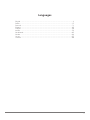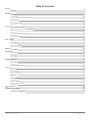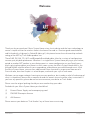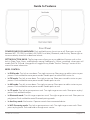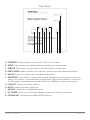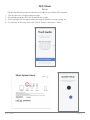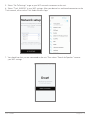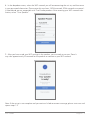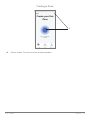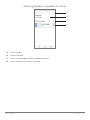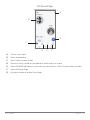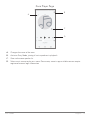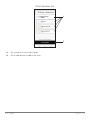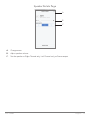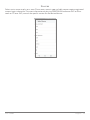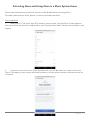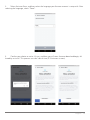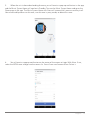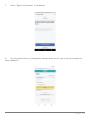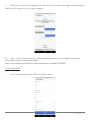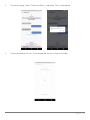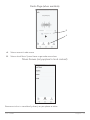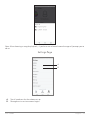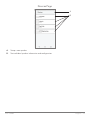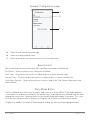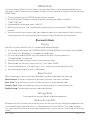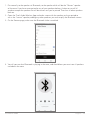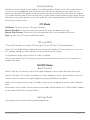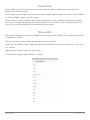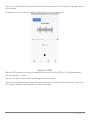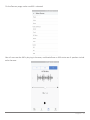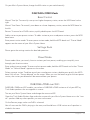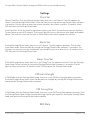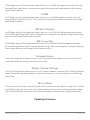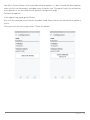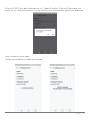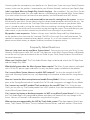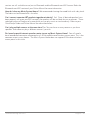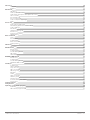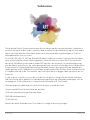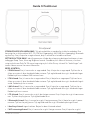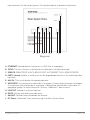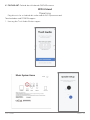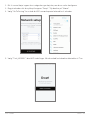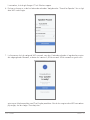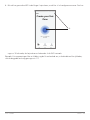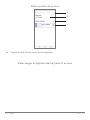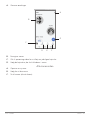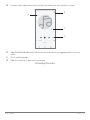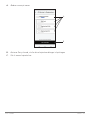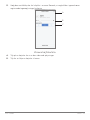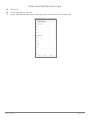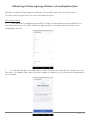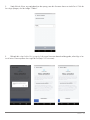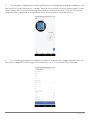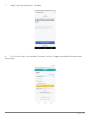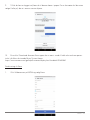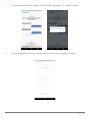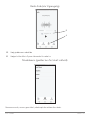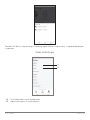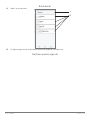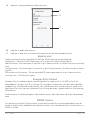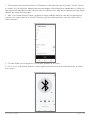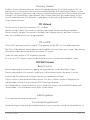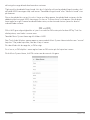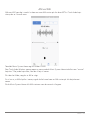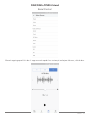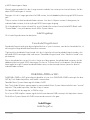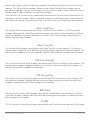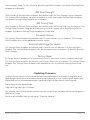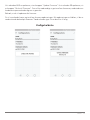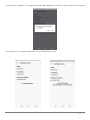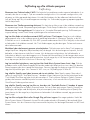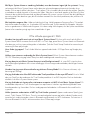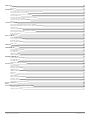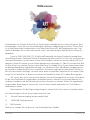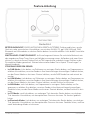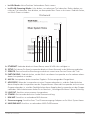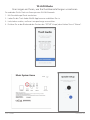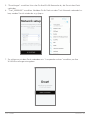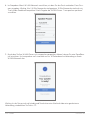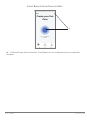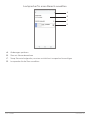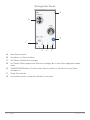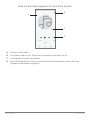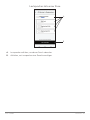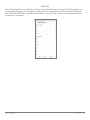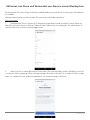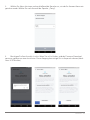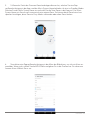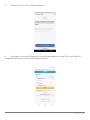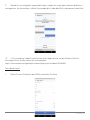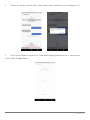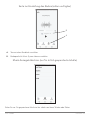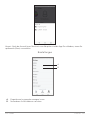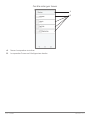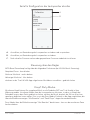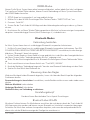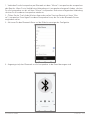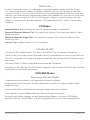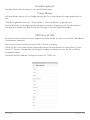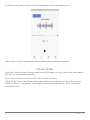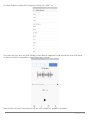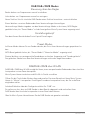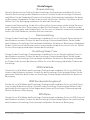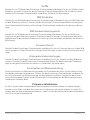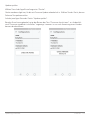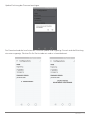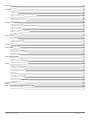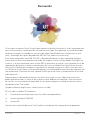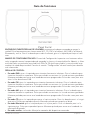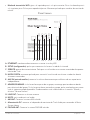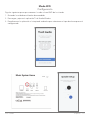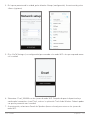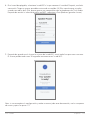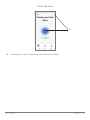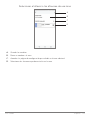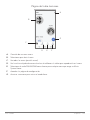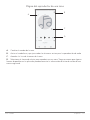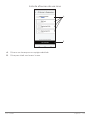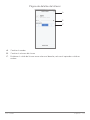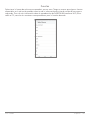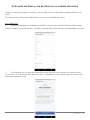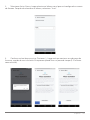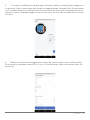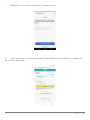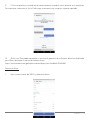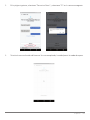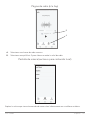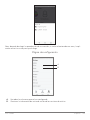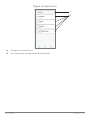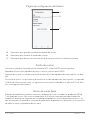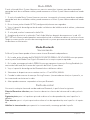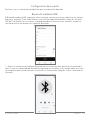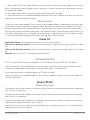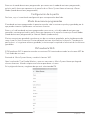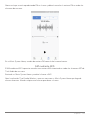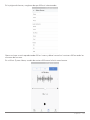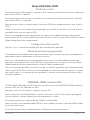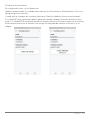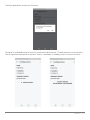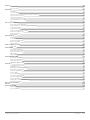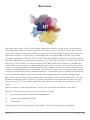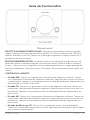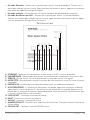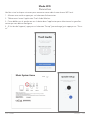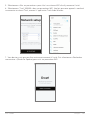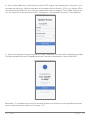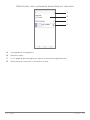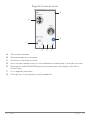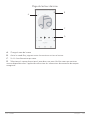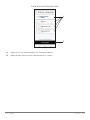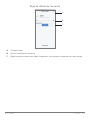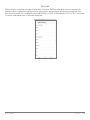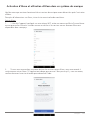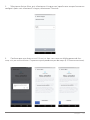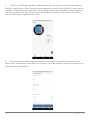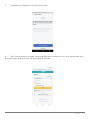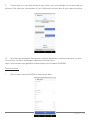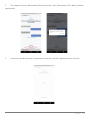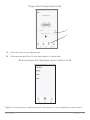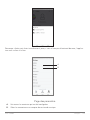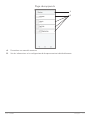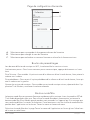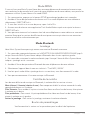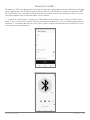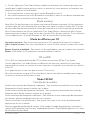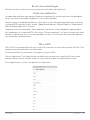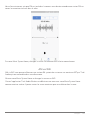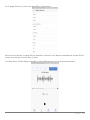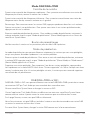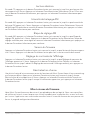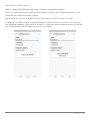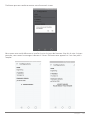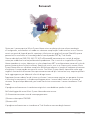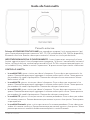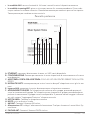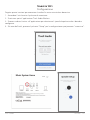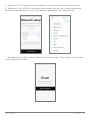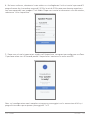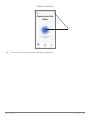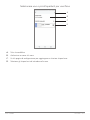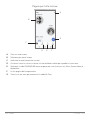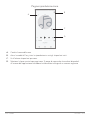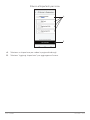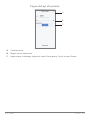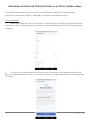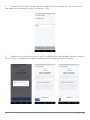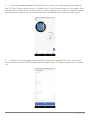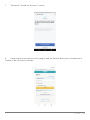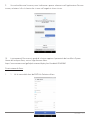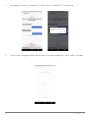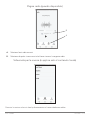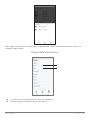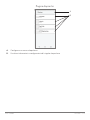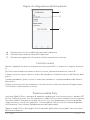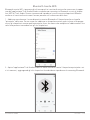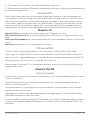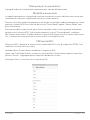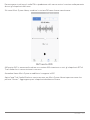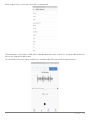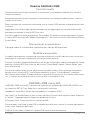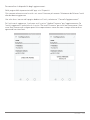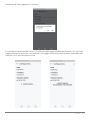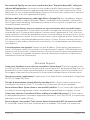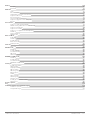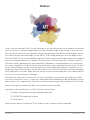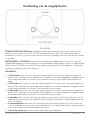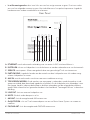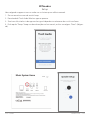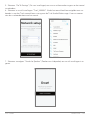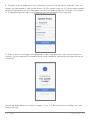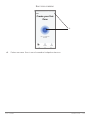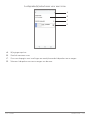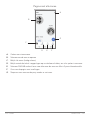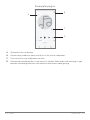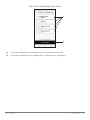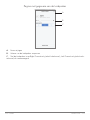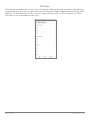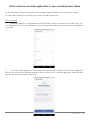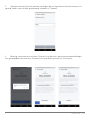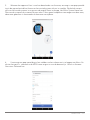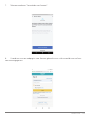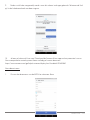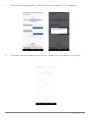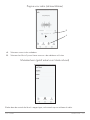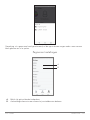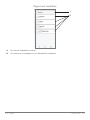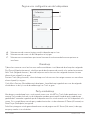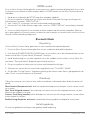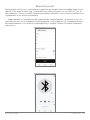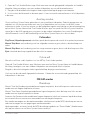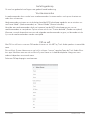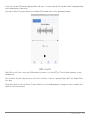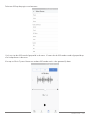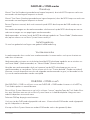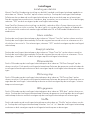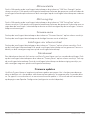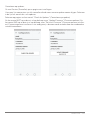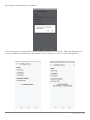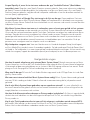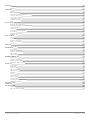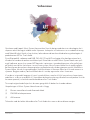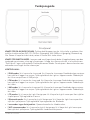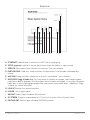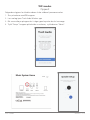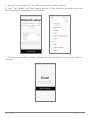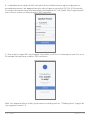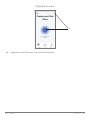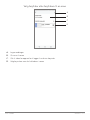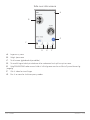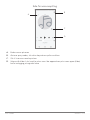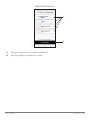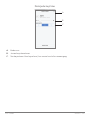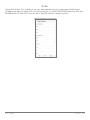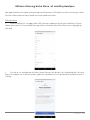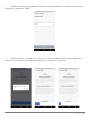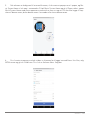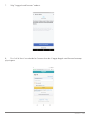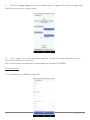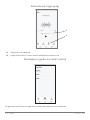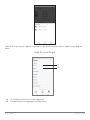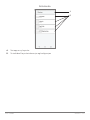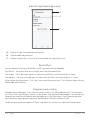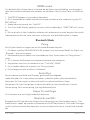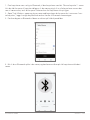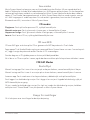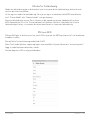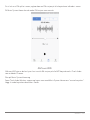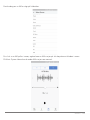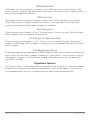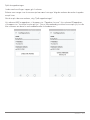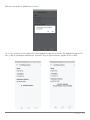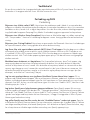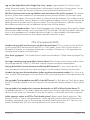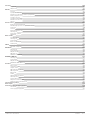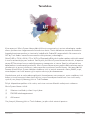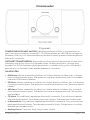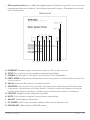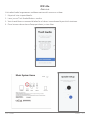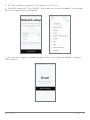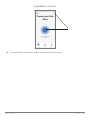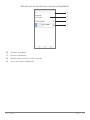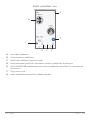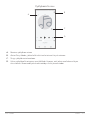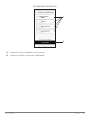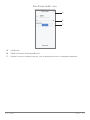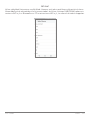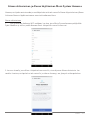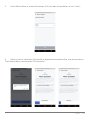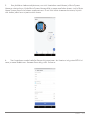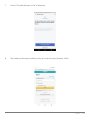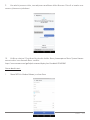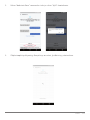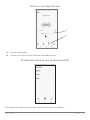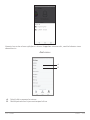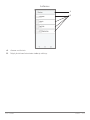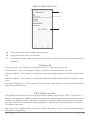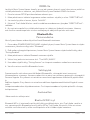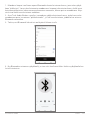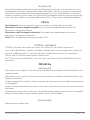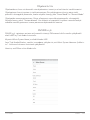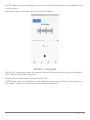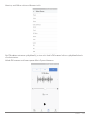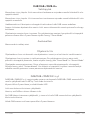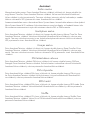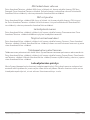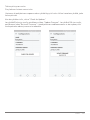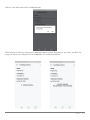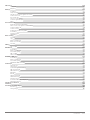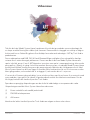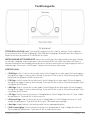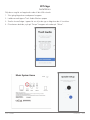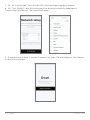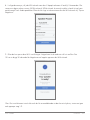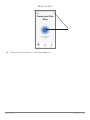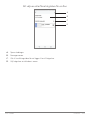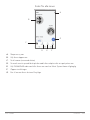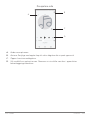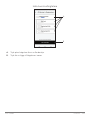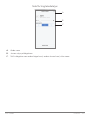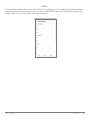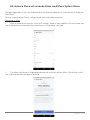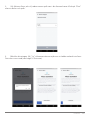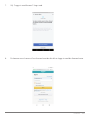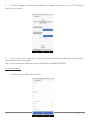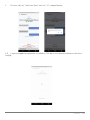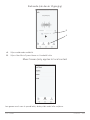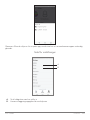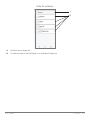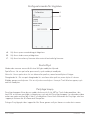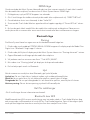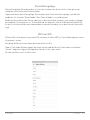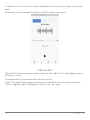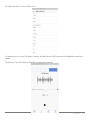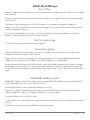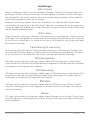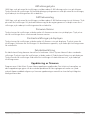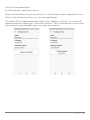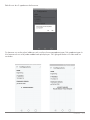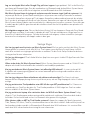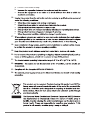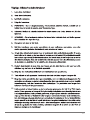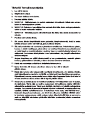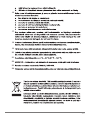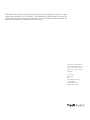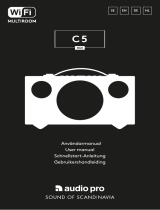Tivoli Audio ART MUSIC SYSTEM HOME de handleiding
- Categorie
- Draagbare speakers
- Type
- de handleiding
Deze handleiding is ook geschikt voor
Pagina laadt ...
Pagina laadt ...
Pagina laadt ...
Pagina laadt ...
Pagina laadt ...
Pagina laadt ...
Pagina laadt ...
Pagina laadt ...
Pagina laadt ...
Pagina laadt ...
Pagina laadt ...
Pagina laadt ...
Pagina laadt ...
Pagina laadt ...
Pagina laadt ...
Pagina laadt ...
Pagina laadt ...
Pagina laadt ...
Pagina laadt ...
Pagina laadt ...
Pagina laadt ...
Pagina laadt ...
Pagina laadt ...
Pagina laadt ...
Pagina laadt ...
Pagina laadt ...
Pagina laadt ...
Pagina laadt ...
Pagina laadt ...
Pagina laadt ...
Pagina laadt ...
Pagina laadt ...
Pagina laadt ...
Pagina laadt ...
Pagina laadt ...
Pagina laadt ...
Pagina laadt ...
Pagina laadt ...
Pagina laadt ...
Pagina laadt ...
Pagina laadt ...
Pagina laadt ...
Pagina laadt ...
Pagina laadt ...
Pagina laadt ...
Pagina laadt ...
Pagina laadt ...
Pagina laadt ...
Pagina laadt ...
Pagina laadt ...
Pagina laadt ...
Pagina laadt ...
Pagina laadt ...
Pagina laadt ...
Pagina laadt ...
Pagina laadt ...
Pagina laadt ...
Pagina laadt ...
Pagina laadt ...
Pagina laadt ...
Pagina laadt ...
Pagina laadt ...
Pagina laadt ...
Pagina laadt ...
Pagina laadt ...
Pagina laadt ...
Pagina laadt ...
Pagina laadt ...
Pagina laadt ...
Pagina laadt ...
Pagina laadt ...
Pagina laadt ...
Pagina laadt ...
Pagina laadt ...
Pagina laadt ...
Pagina laadt ...
Pagina laadt ...
Pagina laadt ...
Pagina laadt ...
Pagina laadt ...
Pagina laadt ...
Pagina laadt ...
Pagina laadt ...
Pagina laadt ...
Pagina laadt ...
Pagina laadt ...
Pagina laadt ...
Pagina laadt ...
Pagina laadt ...
Pagina laadt ...
Pagina laadt ...
Pagina laadt ...
Pagina laadt ...
Pagina laadt ...
Pagina laadt ...
Pagina laadt ...
Pagina laadt ...
Pagina laadt ...
Pagina laadt ...
Pagina laadt ...
Pagina laadt ...
Pagina laadt ...
Pagina laadt ...
Pagina laadt ...
Pagina laadt ...
Pagina laadt ...
Pagina laadt ...
Pagina laadt ...
Pagina laadt ...
Pagina laadt ...
Pagina laadt ...
Pagina laadt ...
Pagina laadt ...
Pagina laadt ...
Pagina laadt ...
Pagina laadt ...
Pagina laadt ...
Pagina laadt ...
Pagina laadt ...
Pagina laadt ...
Pagina laadt ...
Pagina laadt ...
Pagina laadt ...
Pagina laadt ...
Pagina laadt ...
Pagina laadt ...
Pagina laadt ...
Pagina laadt ...
Pagina laadt ...
Pagina laadt ...
Pagina laadt ...
Pagina laadt ...
Pagina laadt ...
Pagina laadt ...
Pagina laadt ...
Pagina laadt ...
Pagina laadt ...
Pagina laadt ...
Pagina laadt ...
Pagina laadt ...
Pagina laadt ...
Pagina laadt ...
Pagina laadt ...
Pagina laadt ...
Pagina laadt ...
Pagina laadt ...
Pagina laadt ...
Pagina laadt ...
Pagina laadt ...
Pagina laadt ...
Pagina laadt ...
Pagina laadt ...
Pagina laadt ...
Pagina laadt ...
Pagina laadt ...
Pagina laadt ...
Pagina laadt ...
Pagina laadt ...
Pagina laadt ...
Pagina laadt ...
Pagina laadt ...
Pagina laadt ...
Pagina laadt ...
Pagina laadt ...
Pagina laadt ...
Pagina laadt ...
Pagina laadt ...
Pagina laadt ...
Pagina laadt ...
Pagina laadt ...
Pagina laadt ...
Pagina laadt ...
Pagina laadt ...
Pagina laadt ...
Pagina laadt ...
Pagina laadt ...
Pagina laadt ...
Pagina laadt ...
Pagina laadt ...
Pagina laadt ...
Pagina laadt ...
Pagina laadt ...
Pagina laadt ...
Pagina laadt ...
Pagina laadt ...
Pagina laadt ...
Pagina laadt ...
Pagina laadt ...
Pagina laadt ...
Pagina laadt ...
Pagina laadt ...
Pagina laadt ...
Pagina laadt ...
Pagina laadt ...
Pagina laadt ...
Pagina laadt ...
Pagina laadt ...
Pagina laadt ...
Pagina laadt ...
Pagina laadt ...
Pagina laadt ...
Pagina laadt ...
Pagina laadt ...
Pagina laadt ...
Pagina laadt ...
Pagina laadt ...
Pagina laadt ...
Pagina laadt ...
Pagina laadt ...
Pagina laadt ...
Pagina laadt ...
Pagina laadt ...
Pagina laadt ...
Pagina laadt ...
Pagina laadt ...
Pagina laadt ...
Pagina laadt ...
Pagina laadt ...
Pagina laadt ...
Pagina laadt ...
Pagina laadt ...
Pagina laadt ...
Pagina laadt ...
Pagina laadt ...
Pagina laadt ...
Pagina laadt ...
Pagina laadt ...
Pagina laadt ...
Pagina laadt ...
Pagina laadt ...
Pagina laadt ...

Nederlands - 231 Table of Contents
Welkom 184
Voorzijde 185
Rear Panel 186
Wifimodus 187
Setup 187
Een zone creëren 190
Luidspreker(s) selecteren voor een zone 191
Pagina met alle zones 192
Zonespeler-pagina 193
Lijst met luidsprekers per zone 194
Pagina met gegevens van de luidspreker 195
Bronnen 196
Alexa instellen 197
Pagina voor radio (als beschikbaar) 199
Muziekscherm (geldt enkel voor lokale inhoud) 199
Pagina met instellingen 200
Pagina met toestellen 201
Pagina voor configuratie van de luidsprekers 202
Draaiknop 202
Party-modusknop 202
DDMS-modus 203
Bluetooth Mode 203
Koppeling 203
Draaiknop 203
Instellingenknop 203
Bluetooth via wifi 204
Auxiliary-modus 205
Cd-modus 205
Cd via wifi 205
FM/AM-modus 205
Draaiknop 205
Instellingenknop 206
Voorkeuzemodus 206
FM via wifi 206
AM via wifi 206
DAB/DAB +/ DMB-modus 207
Draaiknop 207
Instellingenknop 207
Voorkeuzemodus 207
DAB/DAB +/ DMB via wifi 207
Instellingen 208
Instelling van de klok 208
Alarm instellen 208
Slaaptijd instellen 208
FM-scansterkte 208
FM-tuning stap 208
RDS-gegevens 208
Shuffle 208
AM-scansterkte 209
AM-tuning stap 209
Firmware-versie 209
Instellingen voor schermcontrast 209
Fabrieksreset 209
Firmware updaten 209
Zorg 210
Problemen oplossen en veelgestelde vragen 210
Problemen oplossen 210
Veelgestelde vragen 211

Nederlands - 232
Welkom
Dank u voor uw aankoop! Music System Home paart een klassiek design aan de modernste technolo-
gie. Het resultaat is een eenvoudige oplossing voor draadloze audio in de woning. In een voor meu-
bilair geschikte houten kast en afgewerkt met een hoogwaardig Gabriel® rooster, brengt dit toestel
het vakmanschap en de technologie van de ART by Tivoli Audio-productlijn naar een hoger niveau.
Deze met DAB, FM, wifi en bluetooth® uitgeruste radio’s maken verschillende configuraties mogelijk
om aan uw afspeelvoorkeuren te voldoen. Het maakt niet uit of één enkele Music System Home in
uw keuken speelt, gekoppeld aan een andere ART-luidspreker in stereoconfiguratie in uw eetkamer,
of uw party-afspeellijst van Spotify dankzij een meerkamersysteem doorheen uw huis klinkt. De Music
System Home brengt muziek in uw leven dankzij een eenvoudige oplossing die u makkelijk aan uw
omgeving aanpast. Met de Music System Home kunt u zelfs Amazon Alexa-functionaliteit toevoegen
om er nog meer uit te halen. Begin met één toestel en leer hoe eenvoudig het is om verder te bouw-
en en uw stijl naar elke kamer te brengen.
We weten dat u graag wilt luisteren naar uw nieuwe aankoop, maar om optimaal gebruik te maken
van alles waartoe het in staat is, vragen we u deze gebruikershandleiding en de veiligheidsinstructies
door te lezen. Als u vragen heeft, aarzel dan niet contact op te nemen met uw dealer of Tivoli Audio.
Bewaar de originele verpakking indien u uw radio ooit moet verzenden.
Ingesloten in de verpakking van uw Music System Home vindt u:
(1) Externe stroomvoorziening en bijbehorende kabel
(1) FM/DAB Telescopische antenne
(1) AM Antenne
Neem contact op met uw dealer of Tivoli Audio als een van deze artikelen ontbreekt.
Welcome

Nederlands - 233
Handleiding van de mogelijkheden
Voorzijde
POWER/SOURCE/VOLUME-knop: Ingedrukt houden om het toestel aan of uit te zetten. Kort in-
drukken om te wisselen tussen wifi, CD, FM (indien beschikbaar), AM, DAB (indien beschikbaar),
bluetooth, en Auxiliary. Draai naar rechts om het volume te verhogen, draai naar links om het volume
te verlagen.
INSTELLINGEN / ACTIEKNOP: Het menu Instellingen geeft toegang tot extra functies, zoals de
ingebouwde bediening van de slaaptimer, alarm en helderheid. Bovendien, als Alexa is ingeschakeld,
schakelt Push-To-Talk kort in en wordt Privacy-modus omgeschakeld. Zie het gedeelte “Instellingen”
van deze handleiding voor meer informatie.
DRAAIKNOP:
• In DAB-modus: draai naar links voor een vorige zender. Draai naar rechts voor een hogere fre-
quentie. Kort indrukken om een zender toe te voegen aan uw voorkeuzezenders. Ingedrukt houd-
en om voorkeuzemodus te activeren. Druk tweemaal om de lijst met DAB-zenders opnieuw te
laden.
• In FM-modus: draai naar links voor een lagere frequentie. Draai naar rechts voor een hogere fre-
quentie. Kort indrukken om een zender toe te voegen aan uw voorkeuzezenders. Ingedrukt houd-
en om voorkeuzemodus te activeren. Druk tweemaal om te scannen.
• In AM-modus: draai naar links voor een lagere frequentie. Draai naar rechts voor een hogere fre-
quentie. Kort indrukken om een zender toe te voegen aan uw voorkeuzezenders. Ingedrukt houd-
en om voorkeuzemodus te activeren. Druk tweemaal om te scannen.
• In cd-modus: draai naar links om naar het vorige nummer te gaan. Draai naar rechts om naar het
volgende nummer te gaan. Kort indrukken om af te spelen/te pauzeren. Houdt ingedrukt om de
disc uit te werpen.
• In bluetoothmodus: draai naar links om naar het vorige nummer te gaan. Draai naar rechts om
naar het volgende nummer te gaan. Kort indrukken om af te spelen/te pauzeren. Ingedrukt houd-
en om in de modus voor bluetoothkoppeling te gaan.
• In Auxiliary-modus: geen functie. Een aangesloten toestel bedienen.
Guide to Features

Nederlands - 234
• In wifistreamingmodus: draai naar links om naar het vorige nummer te gaan. Draai naar rechts
om naar het volgende nummer te gaan. Kort indrukken om af te spelen/te pauzeren. Ingedrukt
houden om een andere muziekdienst te selecteren.
Rear Panel
A. ETHERNET: maak rechtstreeks verbinding met uw router als WiFi niet beschikbaar is.
B. INSTELLEN: tik om uw luidspreker in te schakelen en te worden verbonden met uw thuisnetwerk
C. SREVICE: servicepoort. Alleen voor gebruik door een gemachtigd Tivoli-servicecentrum.
D. PARTY-MODUS: ingedrukt houden om de muziek van deze luidspreker naar alle andere aang-
esloten luidsprekers te sturen
E. AUX IN: muziek rechtstreeks aansluiten voor een standalone-ervaring.
F. TOEVOEGEN/WISSEN: Als de speaker met een groep is verbonden, wordt de speaker uit de
groep verwijderd door deze knop ingedrukt te houden. Als de luidspreker niet verbonden is met
een groep, wordt hij door op deze knop te drukken verbonden met de volgende beschikbare
groep. Meer informatie kan gevonden worden in het hoofdstuk ‘Toevoegen/Wissen’ in deze han-
dleiding.
G. LINE OUT: sluit een externe luidspreker aan.
H. MUTE: Schakelt audio dempen in of uit.
I. AM ANT: sluit de meegeleverde AM-antenne aan.
J. GelijkSTROOM: sluit uw Tivoli-stroomadapter aan om uw Music Home System van stroom te
voorzien.
K. FM/DAB ANT: sluit de meegeleverde FM/DAB-antenne aan.
Guide to Features
A B C DE
F G
H I J K

Nederlands - 235
Wifimodus
Setup
Voer volgende stappen uit om uw radio aan te sluiten op uw wifithuisnetwerk.
1. Zet uw toestel aan met de aan/uit-knop.
2. Download de Tivoli Audio Wireless-app en open ze.
3. Scrol naar links/rechts in de app om het type luidspreker te selecteren dat u wilt installeren.
4. Druk op de “Setup”-knop aan de achterzijde van het toestel, en kies vervolgens “Next” (Volgen-
de).
WiFi Mode

Nederlands - 236
5. Selecteer “Go To Settings” (Ga naar instellingen) om naar uw wifinetwerken te gaan en het toestel
te verbinden.
6. Selecteer in uw wifi-instellingen “Tivoli_XXXXXX”. Nadat het toestel heeft bevestigd dat met ver-
bonden is met het Tivoli-netwerk keert u terug naar de Tivoli Audio Wireless-app. U zou nu moeten
zien dat u verbonden bent met het toestel.
7. Selecteer vervolgens “Search for Speaker” (Zoeken naar luidspreker) om uw wifi-instellingen in te
geven.
WiFi Mode

Nederlands - 237
8. Selecteer in de vervolgkeuzelijst het wifinetwerk waarmee u het toestel wilt verbinden. Voer ver-
volgens uw wachtwoord in. Merk op dat dit een 2,4 GHz-netwerk moet zijn. 5 GHz-netwerken worden
gewoonlijk gelabeld en zijn niet verenigbaar met de Tivoli Audio-producten. Selecteer “Save Speak-
er” (Luidspreker opslaan) nadat u de informatie over het wifinetwerk heeft ingevoerd.
9. Nadat u de wifi-instellingen heeft opgeslagen in de luidspreker bent u klaar om een zone te in-
stalleren. Het kan ongeveer 30 seconden duren tot de luidspreker verbinding heeft gemaakt met uw
wifinetwerk.
Opmerking: begin opnieuw en herhaal stappen 1 t.e.m. 9 als de installatie niet volledig is en u een
foutbericht krijgt.
WiFi Mode

Nederlands - 238
Een zone creëren
A. Creëert een zone. Kan uit een of meerdere luidsprekers bestaan.
A
WiFi Mode

Nederlands - 239
Luidspreker(s) selecteren voor een zone
A. Wijzigingen opslaan
B. Geeft de zone een naam
C. Gaat naar de pagina met instellingen om een bijkomende luidspreker toe te voegen
D. Selecteer luidsprekers om toe te voegen aan de zone
A
B
C
D
WiFi Mode

Nederlands - 240
Pagina met alle zones
A. Creëert een nieuwe zone.
B. Selecteer om de zone te openen
C. Bekijk alle zones (huidig scherm)
D. Bekijk muziek die lokaal is opgeslagen op uw telefoon of tablet, om af te spelen in een zone
E. Selecteer FM/DAB-radio als bron voor elke zone die over een Music System Home beschikt.
F. Gaat naar de pagina met instellingen
G. Sleep naar een zone om de party-modus te activeren.
D
A
B
C
E F
G
WiFi Mode

Nederlands - 241
Zonespeler-pagina
A. Wijzigt de naam van de zone
B. Activeert party-modus en speelt muziek af via alle actieve luidsprekers
C. Gaat naar de lijst met luidsprekers per zone.
D. Selecteer de muziekbron die u in een zone wilt afspelen. Merk op dat voor sommige in-app
bronnen aanmeldingsinformatie voor een bestaand account wordt gevraag
A
B
C
D
WiFi Mode

Nederlands - 242
Lijst met luidsprekers per zone
A. Tik op een luidspreker om de pagina met zijn gegevens te bekijken.
B. Tik om de luidspreker toe te voegen die u aan de zone wilt toevoegen.
A
B
WiFi Mode

Nederlands - 243
Pagina met gegevens van de luidspreker
A. Naam wijzigen
B. Volume van de luidspreker aanpassen
C. Stel de luidspreker in op Right Channel only (enkel linkerkanaal), Left Channel only (enkel rech-
terkanaal) of stereoweergave
A
B
C
WiFi Mode

Nederlands - 244
Bronnen
Selecteer de muziekbron die u in een zone wilt afspelen. Merk op dat voor sommige in-app bronnen
aanmeldingsinformatie voor een bestaand account wordt gevraagd. Raadpleeg de secties over DAB/
FM/AM via wifi en bluetooth of cd via wifi als u meer informatie wenst over het afspelen van DAB/
FM-radio via wifi en bluetooth of cd via wifi.
WiFi Mode

Nederlands - 245
Alexa activeren en Alexa gebruiken in een muzieksysteem Home
Let op: sommige functies en muziekservices worden uitgeschakeld na het activeren van Alexa.
Ga voor meer informatie over Alexa naar www.tivoliaudio.com/alexa
Alexa activeren
1. Nadat het apparaat is ingesteld op uw WiFi-netwerk, maakt u een zone aan met het Music Sys-
tem Home als master. Ga naar de bronlijst en controleer of Amazon Alexa Voice Services beschikbaar is
in uw land.
2. Als u zich in een gebied met Alexa Voice Services bevindt, wordt u naar een scherm gebracht
om Alexa te activeren. Als de app zegt dat u dat niet bent en er is een fout gemaakt, neem dan con-
tact op met de klantenservice voor hulp.

Nederlands - 246
3. Selecteer Activeer Alexa en selecteer vervolgens de taal waarmee uw Amazon-account is in-
gesteld. Nadat u de taal hebt geselecteerd, selecteert u “Gereed”.
4. Bevestig uw keuze om te activeren. Druk op Ja en dan ziet u een firmware-download begin-
nen, gevolgd door een installatie. Dit proces kan even duren (maximaal 5-10 minuten).

Nederlands - 247
5. Wanneer het apparaat klaar is met het downloaden van firmware, ontvangt u een pop-upmeld-
ing in de app en bevindt het Home van het muzieksysteem zich nu in stand-by. Schakel de startpa-
gina van het muzieksysteem in en ga naar de pagina Zones in de app. Het Music System Home met
Alexa maakt automatisch automatisch een zone. U kunt geen luidsprekers toevoegen aan deze zone,
deze zone gebruiken in feestmodus of deze zone verwijderen.
6. U ontvangt een pop-upmelding in het midden van het scherm om in te loggen met Alexa. Als
dit niet het geval is, selecteert u de MSYH-zone en gaat u naar de bronnenlijst. Je zult nu Amazon
Alexa zien. Selecteer het.

Nederlands - 248
7. Selecteer onderaan “Aanmelden met Amazon”.
8. U wordt nu naar een webpagina voor Amazon gebracht waar u zich aanmeldt met uw Ama-
zon-accountgegevens.

Nederlands - 249
9. Nadat u zich hebt aangemeld, wordt u naar dit scherm in de app gebracht. Selecteer de X of
pijl in de linkerbovenhoek om door te gaan.
10. Je bent er helemaal klaar voor! Download de Amazon Alexa-app om het potentieel van uw
Alexa-compatibele muzieksysteem Home volledig te kunnen benutten.
https://www.amazon.com/gp/help/customer/display.html?nodeId=201602060
Alexa deactiveren:
1. Ga naar het bronmenu van de MSYH en selecteer Alexa

Nederlands - 250
2. Selecteer op de volgende pagina “Deactiveer Alexa” en selecteer “Ja” in de pop-up.
3. Er wordt een firmware-update gestart. Eenmaal voltooid, gaat het apparaat naar stand-by.

Nederlands - 251
Pagina voor radio (als beschikbaar)
A. Selecteert terrestrische radiobron
B. Selecteer het Music System Home waarvan u de radiobron wilt halen
Muziekscherm (geldt enkel voor lokale inhoud)
Blader door de muziek die lokaal is opgeslagen, rechtstreeks op uw telefoon of tablet.
WiFi Mode
A
B

Nederlands - 252
Opmerking: als u geen zone heeft geselecteerd, zal de app u daarom vragen zodra u een nummer
heeft gekozen om af te spelen.
Pagina met instellingen
A. Bekijk alle geïnstalleerde luidsprekers
B. Aanmeldingsinformatie voor account bij muziekdiensten beheren
A
B
WiFi Mode

Nederlands - 253
Pagina met toestellen
A. Een nieuwe luidspreker instellen
B. Zie informatie en configuratie van afzonderlijke luidspreker
WiFi Mode
A
B

Nederlands - 254
Pagina voor configuratie van de luidsprekers
A. Selecteer om de naamswijziging van de luidspreker op te slaan
B. Selecteer om de naam van de luidspreker te wijzigen
C. Selecteer om te controleren op nieuwe firmware of om bestaande firmware opnieuw te
installeren
Draaiknop
Tijdens het streamen vanaf om het even welke muziekbron via wifi doet de draaiknop het volgende:
Play/Pause (Afspelen/pauzeren) - druk kort op de draaiknop om de muziek af te spelen/te pauzeren
Next Track (Volgend nummer) - draai de knop naar rechts om naar het volgende nummer van een
album of een afspeellijst te gaan.
Previous Track (Vorig nummer) - draai de knop naar links om naar het vorige nummer van een album
of een afspeellijst te gaan.
Cycle Music Services (Muziekdiensten) doorlopen - houd de knop ingedrukt om naar de volgende
muziekdienst in de lijst van de draadloze app van Tivoli te gaan
Party-modusknop
Met de party-modusknop kunt u snel muziek sturen naar alle ART by Tivoli Audio-producten in uw
woning. Party-modus kan ook via de luidspreker worden geactiveerd. Houd de party-modusknop
gedurende 3 seconden ingedrukt op de luidspreker waarvan uit de muziek naar alle luidsprekers wilt
sturen. Dit is vergelijkbaar met de party-modusfunctie die u in de schermen All Zones (Alle zones) en
Zone Player (Zonespeler) terugvindt.
Schuif het pictogram uit de gemarkeerde zone van de pagina met All Zones (Alle zones) in de app,
om party-modus uit te schakelen.
A
B
C
WiFi Mode

Nederlands - 255
DDMS-modus
Als u uw Music System Home gebruikt in een regio waar u geen internetverbinding heeft, kunt u loka-
le inhoud van uw telefoon of tablet afspelen door via DDMS-modus met het Music System Home te
verbinden.
1. Houd op uw luidspreker de SETUP-knop drie seconden ingedrukt.
2. Ga op uw telefoon of tablet naar het scherm met Wireless Networks Settings (instellingen van
wifinetwerken). Selecteer “DIRECT-LBTivoli”.
3. Voer “hello123” in wanneer u om een wachtwoord wordt gevraagd.
4. Herstart de Tivoli Audio Wireless-app nadat u met het “DIRECT-LBTivoli”-netwerk bent verbond-
en.
5. U kunt nu lokale inhoud van uw telefoon of tablet afspelen op één enkele luidspreker. Merk op
dat u geen gebruik zult kunnen maken van diensten voor streamen van muziek noch van alles wat een
internet- of dataverbinding nodig heeft.
Bluetooth Mode
Koppeling
U kunt uw Music System Home gebruiken als een standalone bluetoothluidspreker.
1. U kunt uw Music System Home gebruiken als een standalone bluetoothluidspreker.
2. Druk kort de POWER/SOURCE/VOLUME-knop van uw radio in, tot in de linkerbovenhoek van het
scherm van de Music System Home “Bluetooth” verschijnt.
3. Houd de draaiknop van uw radio ingedrukt, tot in het midden van het scherm van het Music Sys-
tem Home “Pairing Enabled” (Koppelen geactiveerd) verschijnt.
4. Ga op uw telefoon of tablet naar het scherm met bluetoothinstellingen.
5. Selecteer het toestel dat een naam heeft vergelijkbaar met “Tivoli MSY | XXXXX”.
6. Als de radio “Pairing Success” (Koppelen gelukt) op het scherm toont, bent u gekoppeld met de
radio. U kunt nu muziek afspelen via bluetooth..
Draaiknop
Tijdens het streamen vanaf om het even welke muziekbron via bluetooth doet de draaiknop het vol-
gende:
Mute/Unmute (Dempen aan/uit): druk kort op de draaiknop om het dempen van het volume aan of
uit te zetten
Next Track (Volgend nummer): draai de knop naar rechts om naar het volgende nummer van een
album of een afspeellijst te gaan.
Previous Track (Vorig nummer): draai de knop naar links om naar het vorige nummer van een album
of een afspeellijst te gaan.
Enable Pairing (Koppelen activeren): houd de draaiknop ingedrukt om koppelen te activeren
Instellingenknop
Ga naar het gedeelte Instellingen voor gedetailleerde bediening.
WiFi Mode

Nederlands - 256
Bluetooth via wifi
Met bluetooth via wifi kunt u muziekdiensten gebruiken die mogelijk nog niet worden ondersteund
door de Tivoli Audio Wireless-app. Via bluetooth kan u deze streamen naar al uw ART by Tivoli Au-
dio-luidsprekers. Zo kunt u muziek afspelen op meerdere luidsprekers, zelfs als een muziekdienst niet
is opgenomen in het scherm met bronnen.
1. Koppel gewoon via bluetooth met de luidspreker die hoofdluidspreker van de zone zal zijn. Als u
nog nooit met een van uw luidsprekers heeft gekoppeld, is het handig om alle luidsprekers behalve
de hoofdluidspreker uit te schakelen tot de koppeling is voltooid. Zet dan alle andere luidsprekers
opnieuw aan.
Bluetooth Mode

Nederlands - 257
2. Open de Tivoli Audio Wireless-app. Maak een zone met de gekoppelde luidspreker als hoofdlu-
idspreker. Voeg vervolgens naar wens andere luidsprekers toe aan de bluetoothstream.
3. Zorg dat u de bluetoothschuifregelaar hebt ingeschakeld op de pagina met bronnen.
4. U zult nu zien dat bluetooth in de zone speelt. U zou uw muziek moeten horen via alle luidsprekers
in de zone..
Auxiliary-modus
U kunt uw Music System Home gebruiken als een standalone luidspreker. Gebruik gewoon een ste-
reokabel van 3,5 mm om een bron zoals een lijn of koptelefoon aan te sluiten via de AUX-invoer
achteraan uw radio. U kunt het volume van de luidspreker regelen met behulp van de volumeregeling
op het Music System Home of de Tivoli Audio Wireless-app. Let op dat het Music System Home het
signaal dat in de AUX-ingang gaat naar geen van de andere luidsprekers kan sturen. Raadpleeg de
sectie Bluetooth via wifi in de handleiding van het Music System Home als u dit wilt doen.
Cd-modus
Play/Pause (Afspelen/pauzeren): druk kort op de draaiknop om de muziek af te spelen/te pauzeren
Manual Skip Next: om handmatig naar het volgende nummer te gaan, draait u de draaiknop naar
rechts.
Manual Skip Next: om handmatig naar het vorige nummer te gaan, draait u de draaiknop naar links.
Eject: Houd de draaiknop ingedrukt om de cd uit te werpen.
Cd via wifi
Met cd via wifi kunt u cd’s afspelen via al uw ART by Tivoli Audio-sprekers .
Open de Tivoli Audio Wireless-app. Maak een zone met het Music System Home als hoofdluidspre-
ker. Voeg vervolgens naar wens andere luidsprekers toe waarop de cd wilt afspelen.
Zorg dat u de cd-schuifregelaar hebt ingeschakeld op de pagina met bronnen.
U zult nu zien dat cd wordt afgespeeld in de zone . U hoort dat uw muziek wordt gespeeld op alle
luidsprekeres in de zone.
FM/AM-modus
Draaiknop
Manual Tune Up (Handmatige zenderkeuze hogere frequentie): draai de knop naar rechts om een
zender met een hogere frequentie te kiezen.
Manual Tune Down (Handmatige zenderkeuze lagere frequentie): draai de knop naar links om een
zender met een lagere frequentie te kiezen.
Autoscan Up (Automatische zenderkeuze hogere frequentie): druk snel tweemaal op de draaiknop
om automatische te scannen naar een zender met een hogere frequentie.
Een zender toevoegen aan de voorkeuzezenders: druk eenmaal op de MOD-draaiknop om een ze-
nder toe te voegen aan uw opgeslagen voorkeuzezenders.
Voorkeuzemodus activeren: houd de MOD-draaiknop ingedrukt tot “Preset Mode” (Voorkeuzemo-
dus) op het scherm van uw Music System Home verschijnt.
Bluetooth Mode

Nederlands - 258
Instellingenknop
Ga naar het gedeelte Instellingen voor gedetailleerde bediening.
Voorkeuzemodus
In voorkeuzemodus kunt u enkel naar voorkeuzezenders luisteren zodat u snel op uw favoriete ze-
nders kunt afstemmen.
Voorkeuzemodus activeren en uitschakelen:houd de MOD-draaiknop ingedrukt om te wisselen tus-
sen Preset Mode” (Voorkeuzemodus) en “Normal Mode” (Normale modus).
Verwijder een voorkeuzezender: druk snel tweemaal op de MOD-draaiknop om een van uw
voorkeuzezenders te verwijderen. Op het scherm zult u zien “Station deleted” (Zender verwijderd).
Wanneer u aan de knop draait om naar de volgende voorkeuzezender te gaan, zal de zender uit de
lijst van de voorkeuzezenders worden verwijderd.
FM via wifi
Met FM via wifi kunt u naar een FM-zender luisteren via alle ART by Tivoli Audio-sprekers in eenzelfde
zone.
Zet uw Music System Home aan en stel wifi in als bron “master” speaker.Open de Tivoli Audio Wire-
less-app. Maak een zone en stel uw Music System Home in als hoofdluidspreker. Voeg naar wens
andere luidsprekers toe aan de zone.
Selecteer FM op de pagina met bronnen.
FM Mode

Nederlands - 259
U zult nu zien dat FM wordt afgespeeld in de zone . U hoort dat de FM-zender wordt afgespeeld op
alle luidsprekeres in de zone.
Kies op uw Music System Home een andere FM-zender zoals u dat gewoonlijk doet.
AM via wifi
Met AM via wifi kunt u naar een AM-zender luisteren via al uw ART by Tivoli Audio-sprekers in een-
zelfde zone.
Zet uw Music System Home aan en stel wifi in als bron “master” speaker.Open de Tivoli Audio Wire-
less-app.
Maak een zone en stel uw Music System Home in als hoofdluidspreker. Voeg naar wens andere luid-
sprekers toe aan de zone.

Nederlands - 260
Selecteer AM op de pagina met bronnen.
U zult nu zien dat AM wordt afgespeeld in de zone . U hoort dat de AM-zender wordt afgespeeld op
alle luidsprekeres in de zone.
Kies op uw Music System Home een andere AM-zender zoals u dat gewoonlijk doet.

Nederlands - 261
DAB/DAB +/ DMB-modus
Draaiknop
Manual Tune Up (Handmatige zenderkeuze hogere frequentie): draai de MOD-knop naar rechts om
een zender met een hogere frequentie te kiezen.
Manual Tune Down (Handmatige zenderkeuze lagere frequentie): draai de MOD-knop naar rechts om
een zender met een hogere frequentie te kiezen.
Rescan (Opnieuw scannen): druk snel tweemaal op de MOD-draaiknop om de DAB-zenders op te
scannen.
Een zender toevoegen aan de voorkeuzezenders: druk eenmaal op de MOD-draaiknop om een ze-
nder toe te voegen aan uw opgeslagen voorkeuzezenders.
Voorkeuzemodus activeren: houd de MOD-draaiknop ingedrukt tot “Preset Mode” (Voorkeuzemo-
dus) op het scherm van uw Music System Home verschijnt.
Instellingenknop
Ga naar het gedeelte Instellingen voor gedetailleerde bediening.
Voorkeuzemodus
In voorkeuzemodus kunt u enkel naar voorkeuzezenders luisteren zodat u snel op uw favoriete ze-
nders kunt afstemmen.
Voorkeuzemodus activeren en uitschakelen:houd de MOD-draaiknop ingedrukt om te wisselen tus-
sen Preset Mode” (Voorkeuzemodus) en “Normal Mode” (Normale modus).
Verwijder een voorkeuzezender: druk snel tweemaal op de MOD-draaiknop om een van uw
voorkeuzezenders te verwijderen. Op het scherm zult u zien “Station deleted” (Zender verwijderd).
Wanneer u aan de knop draait om naar de volgende voorkeuzezender te gaan, zal de zender uit de
lijst van de voorkeuzezenders worden verwijderd.
DAB/DAB +/ DMB via wifi
Met DAB/DAB +/ DMB via wifi kunt u naar een DAB/DAB +/ DMB-zender luisteren via alle ART by
Tivoli Audio-sprekers in eenzelfde zone.
Zet uw Music System Home aan en stel wifi in als bron “master” speaker.Open de Tivoli Audio Wire-
less-app. Maak een zone en stel uw Music System Home in als hoofdluidspreker. Voeg naar wens
andere luidsprekers toe aan de zone.
Selecteer DAB op de pagina met bronnen.
U zult nu zien dat DAB wordt afgespeeld in de zone . U hoort dat de DAB-zender wordt afgespeeld
op alle luidsprekers in de zone.
Kies op uw Music System Home een andere DAB-zender zoals u dat gewoonlijk doet.
FM Mode

Nederlands - 262
Instellingen
Instelling van de klok
Manual Clock Set (Handmatige instelling van de klok): houd de instellingen/actieknop ingedrukt en
draai deze tot “Manual Time Set” op het scherm verschijnt. Druk op de instellingen/selectieknop
SeSelecteer het uur door de instellingen/selectieknop te draaien en druk erop om te bevestigen.
Doe dit nog een keer om de minuut, meridiaan, dag, maand en jaar te selecteren. Om te bevestigen,
selecteer “YES” en druk vervolgens op de instellingen/selectieknop.
Auto Clock Set (Automatische instelling van de klok): verbind uw Music System Home met uw wifi-
netwerk om de juiste tijd in te stellen. De tijd zal gelijk zijn aan de tijd op uw Apple- of Android-toes-
tel. De tijd zal ook automatisch worden ingesteld door een FM- of DAB-zender die deze functie
ondersteunt.
Alarm instellen
Druk op de instellingen/selectieknop en draai deze tot “Manual Time Set” op het scherm verschijnt.
Druk op de instellingen/selecteerknop Se Doe dit nog een keer om de minuut te selecteren en of u
wilt dat het alarm actief is. Om te bevestigen, selecteer “YES” en druk vervolgens op de instellingen/
selectieknop.
Slaaptijd instellen
Druk op de instellingen/selectieknop en draai deze tot “Sleep Time Set” op het scherm verschijnt.
Druk op de instellingen/selecteerknop Se Doe dit nog een keer om de minuut te selecteren. Om te
bevestigen, selecteer “YES” en druk vervolgens op de instellingen/selectieknop.
FM-scansterkte
Druk in FM-modus op de instellingen/selectieknop en draai deze tot “FM Scan Strength” op het
scherm verschijnt. Druk op de instellingen/selecteerknop Selecteer de gewenste scankracht door de
instellingen/selectieknop te draaien en druk vervolgens op de instellingen/selectieknop om te beves-
tigen.
FM-tuning stap
Druk in FM-modus op de instellingen/selectieknop en draai deze tot “FM Tuning Step” op het
scherm verschijnt. Druk op de instellingen/selecteerknop Selecteer de gewenste afstemstap voor uw
regio door de instellingen / selectieknop te draaien en druk vervolgens op de instellingen / selectie-
knop om te bevestigen.
RDS-gegevens
Druk in FM-modus op de instellingen/selectieknop en draai deze tot “RDS data” op het scherm ver-
schijnt. Druk op de instellingen/selecteerknop Selecteer de gewenste instelling door de instellingen/
selectieknop te draaien en druk vervolgens op de instellingen/selectieknop om te bevestigen.
Shuffle
Druk in cd-modus op de instellingen/selectieknop en draai deze tot “Shuffle” op het scherm verschi-
jnt. Druk op de instellingen/selecteerknop Selecteer “aan” of “uit” door de instellingen/selectieknop
te draaien en druk vervolgens op de instellingen/selectieknop om te bevestigen.
DAB/DAB+/DMB Mode

Nederlands - 263
AM-scansterkte
Druk in AM-modus op de instellingen/selectieknop en draai deze tot “AM Scan Strength” op het
scherm verschijnt. Druk op de instellingen/selecteerknop Selecteer de gewenste scankracht door de
instellingen/selectieknop te draaien en druk vervolgens op de instellingen/selectieknop om te beves-
tigen.
AM-tuning stap
Druk in AM-modus op de instellingen/selectieknop en draai deze tot “AM Tuning Step” op het
scherm verschijnt. Druk op de instellingen/selecteerknop Selecteer de gewenste afstemstap voor uw
regio door de instellingen / selectieknop te draaien en druk vervolgens op de instellingen / selectie-
knop om te bevestigen.
Firmware-versie
Druk op de instellingen/selectieknop en draai deze tot “Firmware Version” op het scherm verschijnt.
Druk op de instellingen/selectieknop om de huidige firmware-versie te bekijken.
Instellingen voor schermcontrast
Druk op de instellingen/selectieknop en draai deze tot “Contrast” op het scherm verschijnt. Druk
op de instellingen/selecteerknop Druk op de instellingen/selectieknop tot het gewenste Contrast is
bereikt, en druk vervolgens nog eens op de instellingen/selectieknop.
Fabrieksreset
Een fabrieksreset herstelt alle functies van Music System Home naar hun standaardinstellingen. Druk
op de instellingen/selectieknop en draai deze tot “Factory Reset” op het scherm verschijnt. Druk op
de instellingen/selecteerknop Draai de instellingen/selectieknop tot de bevestiging verschijnt, en
druk vervolgens nog eens op de instellingen/selectieknop.
Firmware updaten
Uw Music System Home zal regelmatig software-updates ontvangen. Het is het beste om deze up-
dates te bekijken als u het product voor de eerste keer gebruikt, en ongeveer elke 4 maanden daar-
na. De app zal u waarschuwen als er een nieuwe firmware-update is. U kunt dit ook zelf controleren
op de pagina voor Speaker Configuration (configuratie van de luidspreker).
Updating Firmware

Nederlands - 264
Controleren op updates:
Ga naar Devices (Toestellen) op uw pagina met instellingen.
U zou een lijst moeten zien van alle toestellen die de meest recente update moeten krijgen. Selecteer
in de lijst het toestel dat u wilt updaten
Selecteer op pagina van het toestel “Check for Updates” (Controleren op updates)
Als het toestel NIET up-to-date is zal op de knop staan “Update Firmware” (Firmware updaten). Als
het toestel WEL up-to-date is zal op de knop staan “Re-Install Firmware” (Firmware opnieuw installer-
en). Firmware opnieuw installeren is niet nodig tenzij u daartoe wordt verzocht door een medewerker
van de klantendienst.

Nederlands - 265
Bevestig dat u de firmware wilt updaten.
U zult merken dat uw toestel de firmware-update downloadt en installeert. Zodra de update klaar is,
verschijnt onderstaand bericht op het scherm. Zet uw toestel aan. Het is nu klaar voor gebruik.

Nederlands - 266
Zorg
Het wordt aangeraden de achterzijde en de houten kast van uw Music System Home met een droge
doek schoon te maken. Om de stof aan de voorzijde schoon te maken, kan men een pluizenroller
gebruiken. Niet aan water blootstellen.
Problemen oplossen en veelgestelde vragen
Problemen oplossen
Op het scherm staat: Connect Radio to WiFi (Verbind radio met wifi). Uw luidspreker kan geen
verbinding maken met een netwerk waarvoor het eerder was ingesteld. Controleer of het netwerk
nog steeds actief is: Als het netwerk nog steeds actief is, probeer de luidspreker uit en weer aan te
zetten. Als dat niet lukt, voer dan een fabrieksinstelling uit (houd de knoppen Setup (Instellingen) en
Party Mode (Party-modus) 3 seconden ingedrukt) en herhaal het installatieproces voor de luidspreker.
Op het scherm staat: Wireless Setup Enabled (Instellingen voor wifi geactiveerd). Uw luidspreker
is niet ingesteld voor een draadloos netwerk en staat in instellingsmodus. Raadpleeg de aanwijzingen
voor instellen in de Quick Setup-gids of de Online-handleiding.
Op het scherm staat: Pairing Enabled (Koppelen geactiveerd). Uw luidspreker is nu in de modus
voor bluetoothkoppeling. Raadpleeg de aanwijzingen om via bluetooth te koppelen in de Quick Set-
up-gids of de Online-handleiding.
Ik kan mijn draadloze netwerk (wifi) dat in de Tivoli Audio Wireless-app vermeld staat niet
vinden. Zorg dat uw draadloze toegangspunt of draadloze router aanstaat en verbonden is met het
internet. Zorg dat uw wifiband ingesteld is op de standaard 2,4 GHz. Het ART-systeem ondersteunt
5 GHz-netwerken niet. Zorg dat uw apparaat verbonden is met uw draadloze netwerk. Sluit de Tivoli
Audio Wireless-app en open deze vervolgens opnieuw. Nu moet u het draadloze netwerk kunnen
zien.
De muziek die door mijn luidspreker klinkt is niet in balans. Open de Tivoli Audio Wireless-app,
en selecteer Zone (Zone) en Speakers (Luidsprekers) om de balans de controleren. Selecteer de lu-
idspreker(s) die u gebruikt. Als u slechts één luidspreker gebruikt, controleer of deze staat ingesteld
op stereo. Als u twee luidsprekers gebruikt, controleer of het volume hetzelfde is. Controleer boven-
dien of ze allebei zijn ingesteld op Stereo (Stereo) of Left/Right (Links/Rechts) als u naar ze luistert als
stereopaar. Als u meer dan twee luidsprekers gebruikt, controleer of alle linker- en rechterluidsprekers
zijn ingesteld in paren (en bv. niet tweemaal links en eenmaal rechts).
Ik heb de speakers ingesteld, maar ik kan het Music System Home die in de app staat niet
vinden. Schakel het toestel uit door de aan/uit-knop aan de voorzijde van het apparaat ingedrukt
te houden tot het display alleen de tijd toont. Druk vervolgens nogmaals op de aan/uit-knop om de
luidspreker aan te zetten. Start de app opnieuw op, en zoek weer naar de luidspraker zodra het dis-
play “WiFi enabled” (wifi ingeschakeld) aangeeft. Als “Connect to WiFi” (verbind met wifi) verschijnt,
raadpleeg dan tip 1 en 2 van problemen oplossen.
Ik speel Spotify af maar het geluid komt uit mijn telefoon. Open de Spotify-app. Klik tijdens het
afspelen van een nummer onderaan het scherm op “Available Devices” (Beschikbare toestellen).
Selecteer de naam van de hoofdluidspreker van uw Tivoli Model One-zone. Het geluid wordt nu naar
het Tivoli-systeem gestuurd. Raadpleeg de Spotify Connect-handleiding die bij uw luidspreker wordt
geleverd voor meer informatie, evenals uw Music System Home Setup-gids en Online-handleiding.
Updating Firmware

Nederlands - 267
Ik speel Spotify af, maar ik zie niet waar onderaan de app “Available Devices” (Beschikbare
toestellen) staat. Zorg dat u een Spotify Premium-account gebruikt. Voor meer informatie, raadpleeg
de Spotify Connect-handleiding die bij uw luidspreker zit of ga naar Spotify.com. Als u een Spotify
Premium-account gebruikt, zorg dan dat de luidspreker verbonden is met uw draadloze netwerk en
start uw Spotify-app opnieuw.
Ik vind Apple Music of Google Play niet terug in de lijst van de app. Geen probleem! Activeer
bluetoothmodus op uw Music System Home. Koppel uw mediatoestel via bluetooth met uw gewen-
ste Music System Home. Gebruik de functie bluetooth via wifi wanneer u de muziek via meer dan één
luidspreker wilt horen.
Mijn Music System Home staat aan en is verbonden, maar er komt geen geluid uit het systeem.
Gebruik de volumeknop aan de voorzijde van uw Music System Home om het volume te verhogen.
U kunt ook het volume controleren op de Tivoli App. Controleer vervolgens het mediavolume op uw
telefoon. Zorg dat dit aanstaat en probeer het volume harder te zetten. Zorg dat niets de aanraak-
gevoelige zone bovenaan uw Music System Home raakt waardoor het toestel in pauzestand staat.
Problemen met uw draadloos netwerk kunnen een invloed hebben op al uw toestellen. Druk op
pauze en start vervolgens weer het afspelen vanaf uw audiobron.
Mijn luidspreker reageert niet. Voer een fabrieksreset uit. Houd de knoppen Setup (Instellingen)
en Party Mode (Party-modus) samen 3 seconden ingedrukt. De led wordt rood. Druk de Power (Aan/
uit)-knop in. De luidspreker is nu weer ingesteld op standaard fabrieksinstellingen. Als het toestel nog
steeds niet reageert, koppel de stroombron (batterijen of adapter) los en sluit deze opnieuw aan.
Veelgestelde vragen
Hoe kan ik muziek afspelen op mijn nieuwe Music System Home? Muziek streamen op uw Music
System Home kan via wifi en de Tivoli Audio Wireless-app, door de Music System Home te koppelen
via bluetooth of door een geluidsbron aan te sluiten via de AUX-ingang achteraan het toestel. Raad-
pleeg uw Quick Setup-gids of Online-handleiding voor meer informatie.
Waar vind ik de app? U kunt de Tivoli Audio Wireless-app zowel in de iOS App Store als in de Goo-
gle Play Store vinden.
Wat voor soort stroom heeft het Music System Home nodig? Music System Home wordt geleverd
met een 15 Volt voeding en kabel. Gebruik alleen de stroomvoorziening die bij dit product wordt
geleverd.
Kan ik mijn Music System Home gebruiken op een openbaar netwerk? Ja, maar afhankelijk van
het aantal toestellen dat gebruik maakt van het netwerk kunnen de sterkte van het wifisignaal en de
mogelijkheid om te streamen sterk variëren.
Hoe kan ik de Alexa-microfoon dempen en Privacy-modus inschakelen? Als Alexa is ingeschakeld,
schakelt het snel indrukken van de instellingen/actieknop Push-To-Talk, en schakelt lang indrukken
Privacy-modus in.
Kan ik mijn Tivioli-producten die niet voor wifi zijn uitgerust, verbinden met de nieuwe ART-li-
jn? Jazeker! Met behulp van de nieuwe ConX kunt u van uw Tivoli Audio-product een wifiluidspreker
maken. Het kan dan draadloos verbonden worden naar uw Music System Home.
Clock Set

Nederlands - 268
Kan ik mijn laptop of desktop computer via wifi verbinden met mijn Music System Home? Mo-
menteel is de Tivoli Audio Wireless-app enkel geoptimaliseerd voor mobiel gebruik via telefoon en
tablet. Dit kan in de toekomst echter veranderen. U kunt nog steeds verbinding maken via bluetooth
of via de Auxiliary-poort.
Welke diensten worden ondersteund door het ART by Tivoli Audio-systeem? De app onder-
steunt Spotify (premium), Tidal, Deezer, QQ Music, Tune In, netwerkapparaten/-servers, en lokale
inhoud. Andere muziekdiensten kunt u ook gebruiken, maar dan via bluetooth of bluetooth via wifi.
Raadpleeg de sectie Bluetooth via wifi van uw Online-handleiding voor meer informatie.
Hoe maak ik mijn Music System Home schoon? We raden aan de houtafwerking met een droge
doek te reinigen. De stof kan met een kledingroller worden gereinigd.
Kan ik afzonderlijke ART-producten draadloos met elkaar verbinden? Jazeker! Zodra alle gewen-
ste luidsprekers verbonden zijn met uw wifinetwerk zult u erop kunnen aansluiten. Deze geselect-
eerde systemen zullen deel uitmaken van een zone waarin u simultaan muziek zult kunnen afspelen.
Raadpleeg uw Quick Setup-gids of Online-handleiding voor meer informatie.
Kan ik verschillende bronnen tegelijkertijd spelen? Jazeker! U kunt net zoveel bronnen hebben als
u luidsprekers heeft. Als u dat wilt kan elke zone een andere bron afspelen.
Heb ik een speciale internetsnelheid of router nodig om mijn Music System Home te gebrui-
ken? U heeft een gewone breedbandverbinding nodig die verbonden is met een 2,4 GHz- router/
wireless access point. Zo gebeurt de installatie in de meeste huizen. Het Music System Home onders-
teunt momenteel geen 5GHz routers/draadloze toegangspunten.
Troubleshooting and FAQ
Pagina laadt ...
Pagina laadt ...
Pagina laadt ...
Pagina laadt ...
Pagina laadt ...
Pagina laadt ...
Pagina laadt ...
Pagina laadt ...
Pagina laadt ...
Pagina laadt ...
Pagina laadt ...
Pagina laadt ...
Pagina laadt ...
Pagina laadt ...
Pagina laadt ...
Pagina laadt ...
Pagina laadt ...
Pagina laadt ...
Pagina laadt ...
Pagina laadt ...
Pagina laadt ...
Pagina laadt ...
Pagina laadt ...
Pagina laadt ...
Pagina laadt ...
Pagina laadt ...
Pagina laadt ...
Pagina laadt ...
Pagina laadt ...
Pagina laadt ...
Pagina laadt ...
Pagina laadt ...
Pagina laadt ...
Pagina laadt ...
Pagina laadt ...
Pagina laadt ...
Pagina laadt ...
Pagina laadt ...
Pagina laadt ...
Pagina laadt ...
Pagina laadt ...
Pagina laadt ...
Pagina laadt ...
Pagina laadt ...
Pagina laadt ...
Pagina laadt ...
Pagina laadt ...
Pagina laadt ...
Pagina laadt ...
Pagina laadt ...
Pagina laadt ...
Pagina laadt ...
Pagina laadt ...
Pagina laadt ...
Pagina laadt ...
Pagina laadt ...
Pagina laadt ...
Pagina laadt ...
Pagina laadt ...
Pagina laadt ...
Pagina laadt ...
Pagina laadt ...
Pagina laadt ...
Pagina laadt ...
Pagina laadt ...
Pagina laadt ...
Pagina laadt ...
Pagina laadt ...
Pagina laadt ...
Pagina laadt ...
Pagina laadt ...
Pagina laadt ...
Pagina laadt ...
Pagina laadt ...
Pagina laadt ...
Pagina laadt ...
Pagina laadt ...
Pagina laadt ...
Pagina laadt ...
Pagina laadt ...
Pagina laadt ...
Pagina laadt ...
Pagina laadt ...
Pagina laadt ...
Pagina laadt ...
Pagina laadt ...
Pagina laadt ...
Pagina laadt ...
Pagina laadt ...
Pagina laadt ...
Pagina laadt ...
Pagina laadt ...
Pagina laadt ...
Pagina laadt ...
Pagina laadt ...
Pagina laadt ...
Pagina laadt ...
Pagina laadt ...
Pagina laadt ...
Pagina laadt ...
Pagina laadt ...
Pagina laadt ...
Pagina laadt ...
Pagina laadt ...
Pagina laadt ...
Pagina laadt ...
Pagina laadt ...
Pagina laadt ...
Pagina laadt ...
Pagina laadt ...
Pagina laadt ...
Pagina laadt ...
Pagina laadt ...
Pagina laadt ...
Pagina laadt ...
Pagina laadt ...
Pagina laadt ...
Pagina laadt ...
Pagina laadt ...
Pagina laadt ...
Pagina laadt ...
Pagina laadt ...
Pagina laadt ...
Pagina laadt ...
Pagina laadt ...
Pagina laadt ...
Pagina laadt ...
Pagina laadt ...
Pagina laadt ...
Pagina laadt ...
Pagina laadt ...
Pagina laadt ...
Pagina laadt ...
Pagina laadt ...
Pagina laadt ...
Documenttranscriptie
Welkom Voorzijde Rear Panel Wifimodus Setup Een zone creëren Luidspreker(s) selecteren voor een zone Pagina met alle zones Zonespeler-pagina Lijst met luidsprekers per zone Pagina met gegevens van de luidspreker Bronnen Alexa instellen Pagina voor radio (als beschikbaar) Muziekscherm (geldt enkel voor lokale inhoud) Pagina met instellingen Pagina met toestellen Pagina voor configuratie van de luidsprekers Draaiknop Party-modusknop DDMS-modus Bluetooth Mode Koppeling Draaiknop Instellingenknop Bluetooth via wifi Auxiliary-modus Cd-modus Cd via wifi FM/AM-modus Draaiknop Instellingenknop Voorkeuzemodus FM via wifi AM via wifi DAB/DAB +/ DMB-modus Draaiknop Instellingenknop Voorkeuzemodus DAB/DAB +/ DMB via wifi Instellingen Instelling van de klok Alarm instellen Slaaptijd instellen FM-scansterkte FM-tuning stap RDS-gegevens Shuffle AM-scansterkte AM-tuning stap Firmware-versie Instellingen voor schermcontrast Fabrieksreset Firmware updaten Zorg Problemen oplossen en veelgestelde vragen Problemen oplossen Veelgestelde vragen Table of Contents 184 185 186 187 187 190 191 192 193 194 195 196 197 199 199 200 201 202 202 202 203 203 203 203 203 204 205 205 205 205 205 206 206 206 206 207 207 207 207 207 208 208 208 208 208 208 208 208 209 209 209 209 209 209 210 210 210 211 Nederlands - 231 Welkom Dank u voor uw aankoop! Music System Home paart een klassiek design aan de modernste technologie. Het resultaat is een eenvoudige oplossing voor draadloze audio in de woning. In een voor meubilair geschikte houten kast en afgewerkt met een hoogwaardig Gabriel® rooster, brengt dit toestel het vakmanschap en de technologie van de ART by Tivoli Audio-productlijn naar een hoger niveau. Deze met DAB, FM, wifi en bluetooth® uitgeruste radio’s maken verschillende configuraties mogelijk om aan uw afspeelvoorkeuren te voldoen. Het maakt niet uit of één enkele Music System Home in uw keuken speelt, gekoppeld aan een andere ART-luidspreker in stereoconfiguratie in uw eetkamer, of uw party-afspeellijst van Spotify dankzij een meerkamersysteem doorheen uw huis klinkt. De Music System Home brengt muziek in uw leven dankzij een eenvoudige oplossing die u makkelijk aan uw omgeving aanpast. Met de Music System Home kunt u zelfs Amazon Alexa-functionaliteit toevoegen om er nog meer uit te halen. Begin met één toestel en leer hoe eenvoudig het is om verder te bouwen en uw stijl naar elke kamer te brengen. We weten dat u graag wilt luisteren naar uw nieuwe aankoop, maar om optimaal gebruik te maken van alles waartoe het in staat is, vragen we u deze gebruikershandleiding en de veiligheidsinstructies door te lezen. Als u vragen heeft, aarzel dan niet contact op te nemen met uw dealer of Tivoli Audio. Bewaar de originele verpakking indien u uw radio ooit moet verzenden. Ingesloten in de verpakking van uw Music System Home vindt u: (1) Externe stroomvoorziening en bijbehorende kabel (1) FM/DAB Telescopische antenne (1) AM Antenne Neem contact op met uw dealer of Tivoli Audio als een van deze artikelen ontbreekt. Welcome Nederlands - 232 Handleiding van de mogelijkheden Voorzijde POWER/SOURCE/VOLUME-knop: Ingedrukt houden om het toestel aan of uit te zetten. Kort indrukken om te wisselen tussen wifi, CD, FM (indien beschikbaar), AM, DAB (indien beschikbaar), bluetooth, en Auxiliary. Draai naar rechts om het volume te verhogen, draai naar links om het volume te verlagen. INSTELLINGEN / ACTIEKNOP: Het menu Instellingen geeft toegang tot extra functies, zoals de ingebouwde bediening van de slaaptimer, alarm en helderheid. Bovendien, als Alexa is ingeschakeld, schakelt Push-To-Talk kort in en wordt Privacy-modus omgeschakeld. Zie het gedeelte “Instellingen” van deze handleiding voor meer informatie. DRAAIKNOP: • • • • • • In DAB-modus: draai naar links voor een vorige zender. Draai naar rechts voor een hogere frequentie. Kort indrukken om een zender toe te voegen aan uw voorkeuzezenders. Ingedrukt houden om voorkeuzemodus te activeren. Druk tweemaal om de lijst met DAB-zenders opnieuw te laden. In FM-modus: draai naar links voor een lagere frequentie. Draai naar rechts voor een hogere frequentie. Kort indrukken om een zender toe te voegen aan uw voorkeuzezenders. Ingedrukt houden om voorkeuzemodus te activeren. Druk tweemaal om te scannen. In AM-modus: draai naar links voor een lagere frequentie. Draai naar rechts voor een hogere frequentie. Kort indrukken om een zender toe te voegen aan uw voorkeuzezenders. Ingedrukt houden om voorkeuzemodus te activeren. Druk tweemaal om te scannen. In cd-modus: draai naar links om naar het vorige nummer te gaan. Draai naar rechts om naar het volgende nummer te gaan. Kort indrukken om af te spelen/te pauzeren. Houdt ingedrukt om de disc uit te werpen. In bluetoothmodus: draai naar links om naar het vorige nummer te gaan. Draai naar rechts om naar het volgende nummer te gaan. Kort indrukken om af te spelen/te pauzeren. Ingedrukt houden om in de modus voor bluetoothkoppeling te gaan. In Auxiliary-modus: geen functie. Een aangesloten toestel bedienen. Guide to Features Nederlands - 233 • In wifistreamingmodus: draai naar links om naar het vorige nummer te gaan. Draai naar rechts om naar het volgende nummer te gaan. Kort indrukken om af te spelen/te pauzeren. Ingedrukt houden om een andere muziekdienst te selecteren. Rear Panel A B C DE F G H I JK A. ETHERNET: maak rechtstreeks verbinding met uw router als WiFi niet beschikbaar is. B. INSTELLEN: tik om uw luidspreker in te schakelen en te worden verbonden met uw thuisnetwerk C. SREVICE: servicepoort. Alleen voor gebruik door een gemachtigd Tivoli-servicecentrum. D. PARTY-MODUS: ingedrukt houden om de muziek van deze luidspreker naar alle andere aangesloten luidsprekers te sturen E. AUX IN: muziek rechtstreeks aansluiten voor een standalone-ervaring. F. TOEVOEGEN/WISSEN: Als de speaker met een groep is verbonden, wordt de speaker uit de groep verwijderd door deze knop ingedrukt te houden. Als de luidspreker niet verbonden is met een groep, wordt hij door op deze knop te drukken verbonden met de volgende beschikbare groep. Meer informatie kan gevonden worden in het hoofdstuk ‘Toevoegen/Wissen’ in deze handleiding. G. LINE OUT: sluit een externe luidspreker aan. H. MUTE: Schakelt audio dempen in of uit. I. AM ANT: sluit de meegeleverde AM-antenne aan. J. GelijkSTROOM: sluit uw Tivoli-stroomadapter aan om uw Music Home System van stroom te voorzien. K. FM/DAB ANT: sluit de meegeleverde FM/DAB-antenne aan. Guide to Features Nederlands - 234 Wifimodus Setup Voer volgende stappen uit om uw radio aan te sluiten op uw wifithuisnetwerk. 1. Zet uw toestel aan met de aan/uit-knop. 2. Download de Tivoli Audio Wireless-app en open ze. 3. Scrol naar links/rechts in de app om het type luidspreker te selecteren dat u wilt installeren. 4. Druk op de “Setup”-knop aan de achterzijde van het toestel, en kies vervolgens “Next” (Volgende). WiFi Mode Nederlands - 235 5. Selecteer “Go To Settings” (Ga naar instellingen) om naar uw wifinetwerken te gaan en het toestel te verbinden. 6. Selecteer in uw wifi-instellingen “Tivoli_XXXXXX”. Nadat het toestel heeft bevestigd dat met verbonden is met het Tivoli-netwerk keert u terug naar de Tivoli Audio Wireless-app. U zou nu moeten zien dat u verbonden bent met het toestel. 7. Selecteer vervolgens “Search for Speaker” (Zoeken naar luidspreker) om uw wifi-instellingen in te geven. WiFi Mode Nederlands - 236 8. Selecteer in de vervolgkeuzelijst het wifinetwerk waarmee u het toestel wilt verbinden. Voer vervolgens uw wachtwoord in. Merk op dat dit een 2,4 GHz-netwerk moet zijn. 5 GHz-netwerken worden gewoonlijk gelabeld en zijn niet verenigbaar met de Tivoli Audio-producten. Selecteer “Save Speaker” (Luidspreker opslaan) nadat u de informatie over het wifinetwerk heeft ingevoerd. 9. Nadat u de wifi-instellingen heeft opgeslagen in de luidspreker bent u klaar om een zone te installeren. Het kan ongeveer 30 seconden duren tot de luidspreker verbinding heeft gemaakt met uw wifinetwerk. Opmerking: begin opnieuw en herhaal stappen 1 t.e.m. 9 als de installatie niet volledig is en u een foutbericht krijgt. WiFi Mode Nederlands - 237 Een zone creëren A A. Creëert een zone. Kan uit een of meerdere luidsprekers bestaan. WiFi Mode Nederlands - 238 Luidspreker(s) selecteren voor een zone A B C D A. Wijzigingen opslaan B. Geeft de zone een naam C. Gaat naar de pagina met instellingen om een bijkomende luidspreker toe te voegen D. Selecteer luidsprekers om toe te voegen aan de zone WiFi Mode Nederlands - 239 Pagina met alle zones A B G C D E F A. Creëert een nieuwe zone. B. Selecteer om de zone te openen C. Bekijk alle zones (huidig scherm) D. Bekijk muziek die lokaal is opgeslagen op uw telefoon of tablet, om af te spelen in een zone E. Selecteer FM/DAB-radio als bron voor elke zone die over een Music System Home beschikt. F. Gaat naar de pagina met instellingen G. Sleep naar een zone om de party-modus te activeren. WiFi Mode Nederlands - 240 Zonespeler-pagina B A C D A. Wijzigt de naam van de zone B. Activeert party-modus en speelt muziek af via alle actieve luidsprekers C. Gaat naar de lijst met luidsprekers per zone. D. Selecteer de muziekbron die u in een zone wilt afspelen. Merk op dat voor sommige in-app bronnen aanmeldingsinformatie voor een bestaand account wordt gevraag WiFi Mode Nederlands - 241 Lijst met luidsprekers per zone A B A. Tik op een luidspreker om de pagina met zijn gegevens te bekijken. B. Tik om de luidspreker toe te voegen die u aan de zone wilt toevoegen. WiFi Mode Nederlands - 242 Pagina met gegevens van de luidspreker A B C A. Naam wijzigen B. Volume van de luidspreker aanpassen C. Stel de luidspreker in op Right Channel only (enkel linkerkanaal), Left Channel only (enkel rechterkanaal) of stereoweergave WiFi Mode Nederlands - 243 Bronnen Selecteer de muziekbron die u in een zone wilt afspelen. Merk op dat voor sommige in-app bronnen aanmeldingsinformatie voor een bestaand account wordt gevraagd. Raadpleeg de secties over DAB/ FM/AM via wifi en bluetooth of cd via wifi als u meer informatie wenst over het afspelen van DAB/ FM-radio via wifi en bluetooth of cd via wifi. WiFi Mode Nederlands - 244 Alexa activeren en Alexa gebruiken in een muzieksysteem Home Let op: sommige functies en muziekservices worden uitgeschakeld na het activeren van Alexa. Ga voor meer informatie over Alexa naar www.tivoliaudio.com/alexa Alexa activeren 1. Nadat het apparaat is ingesteld op uw WiFi-netwerk, maakt u een zone aan met het Music System Home als master. Ga naar de bronlijst en controleer of Amazon Alexa Voice Services beschikbaar is in uw land. 2. Als u zich in een gebied met Alexa Voice Services bevindt, wordt u naar een scherm gebracht om Alexa te activeren. Als de app zegt dat u dat niet bent en er is een fout gemaakt, neem dan contact op met de klantenservice voor hulp. Nederlands - 245 3. Selecteer Activeer Alexa en selecteer vervolgens de taal waarmee uw Amazon-account is ingesteld. Nadat u de taal hebt geselecteerd, selecteert u “Gereed”. 4. Bevestig uw keuze om te activeren. Druk op Ja en dan ziet u een firmware-download beginnen, gevolgd door een installatie. Dit proces kan even duren (maximaal 5-10 minuten). Nederlands - 246 5. Wanneer het apparaat klaar is met het downloaden van firmware, ontvangt u een pop-upmelding in de app en bevindt het Home van het muzieksysteem zich nu in stand-by. Schakel de startpagina van het muzieksysteem in en ga naar de pagina Zones in de app. Het Music System Home met Alexa maakt automatisch automatisch een zone. U kunt geen luidsprekers toevoegen aan deze zone, deze zone gebruiken in feestmodus of deze zone verwijderen. 6. U ontvangt een pop-upmelding in het midden van het scherm om in te loggen met Alexa. Als dit niet het geval is, selecteert u de MSYH-zone en gaat u naar de bronnenlijst. Je zult nu Amazon Alexa zien. Selecteer het. Nederlands - 247 7. Selecteer onderaan “Aanmelden met Amazon”. 8. U wordt nu naar een webpagina voor Amazon gebracht waar u zich aanmeldt met uw Amazon-accountgegevens. Nederlands - 248 9. Nadat u zich hebt aangemeld, wordt u naar dit scherm in de app gebracht. Selecteer de X of pijl in de linkerbovenhoek om door te gaan. 10. Je bent er helemaal klaar voor! Download de Amazon Alexa-app om het potentieel van uw Alexa-compatibele muzieksysteem Home volledig te kunnen benutten. https://www.amazon.com/gp/help/customer/display.html?nodeId=201602060 Alexa deactiveren: 1. Ga naar het bronmenu van de MSYH en selecteer Alexa Nederlands - 249 2. Selecteer op de volgende pagina “Deactiveer Alexa” en selecteer “Ja” in de pop-up. 3. Er wordt een firmware-update gestart. Eenmaal voltooid, gaat het apparaat naar stand-by. Nederlands - 250 Pagina voor radio (als beschikbaar) B A A. Selecteert terrestrische radiobron B. Selecteer het Music System Home waarvan u de radiobron wilt halen Muziekscherm (geldt enkel voor lokale inhoud) Blader door de muziek die lokaal is opgeslagen, rechtstreeks op uw telefoon of tablet. WiFi Mode Nederlands - 251 Opmerking: als u geen zone heeft geselecteerd, zal de app u daarom vragen zodra u een nummer heeft gekozen om af te spelen. Pagina met instellingen A B A. Bekijk alle geïnstalleerde luidsprekers B. Aanmeldingsinformatie voor account bij muziekdiensten beheren WiFi Mode Nederlands - 252 Pagina met toestellen A B A. Een nieuwe luidspreker instellen B. Zie informatie en configuratie van afzonderlijke luidspreker WiFi Mode Nederlands - 253 Pagina voor configuratie van de luidsprekers A B C A. Selecteer om de naamswijziging van de luidspreker op te slaan B. Selecteer om de naam van de luidspreker te wijzigen C. Selecteer om te controleren op nieuwe firmware of om bestaande firmware opnieuw te installeren Draaiknop Tijdens het streamen vanaf om het even welke muziekbron via wifi doet de draaiknop het volgende: Play/Pause (Afspelen/pauzeren) - druk kort op de draaiknop om de muziek af te spelen/te pauzeren Next Track (Volgend nummer) - draai de knop naar rechts om naar het volgende nummer van een album of een afspeellijst te gaan. Previous Track (Vorig nummer) - draai de knop naar links om naar het vorige nummer van een album of een afspeellijst te gaan. Cycle Music Services (Muziekdiensten) doorlopen - houd de knop ingedrukt om naar de volgende muziekdienst in de lijst van de draadloze app van Tivoli te gaan Party-modusknop Met de party-modusknop kunt u snel muziek sturen naar alle ART by Tivoli Audio-producten in uw woning. Party-modus kan ook via de luidspreker worden geactiveerd. Houd de party-modusknop gedurende 3 seconden ingedrukt op de luidspreker waarvan uit de muziek naar alle luidsprekers wilt sturen. Dit is vergelijkbaar met de party-modusfunctie die u in de schermen All Zones (Alle zones) en Zone Player (Zonespeler) terugvindt. Schuif het pictogram uit de gemarkeerde zone van de pagina met All Zones (Alle zones) in de app, om party-modus uit te schakelen. WiFi Mode Nederlands - 254 DDMS-modus Als u uw Music System Home gebruikt in een regio waar u geen internetverbinding heeft, kunt u lokale inhoud van uw telefoon of tablet afspelen door via DDMS-modus met het Music System Home te verbinden. 1. Houd op uw luidspreker de SETUP-knop drie seconden ingedrukt. 2. Ga op uw telefoon of tablet naar het scherm met Wireless Networks Settings (instellingen van wifinetwerken). Selecteer “DIRECT-LBTivoli”. 3. Voer “hello123” in wanneer u om een wachtwoord wordt gevraagd. 4. Herstart de Tivoli Audio Wireless-app nadat u met het “DIRECT-LBTivoli”-netwerk bent verbonden. 5. U kunt nu lokale inhoud van uw telefoon of tablet afspelen op één enkele luidspreker. Merk op dat u geen gebruik zult kunnen maken van diensten voor streamen van muziek noch van alles wat een internet- of dataverbinding nodig heeft. Bluetooth Mode Koppeling U kunt uw Music System Home gebruiken als een standalone bluetoothluidspreker. 1. U kunt uw Music System Home gebruiken als een standalone bluetoothluidspreker. 2. Druk kort de POWER/SOURCE/VOLUME-knop van uw radio in, tot in de linkerbovenhoek van het scherm van de Music System Home “Bluetooth” verschijnt. 3. Houd de draaiknop van uw radio ingedrukt, tot in het midden van het scherm van het Music System Home “Pairing Enabled” (Koppelen geactiveerd) verschijnt. 4. Ga op uw telefoon of tablet naar het scherm met bluetoothinstellingen. 5. Selecteer het toestel dat een naam heeft vergelijkbaar met “Tivoli MSY | XXXXX”. 6. Als de radio “Pairing Success” (Koppelen gelukt) op het scherm toont, bent u gekoppeld met de radio. U kunt nu muziek afspelen via bluetooth.. Draaiknop Tijdens het streamen vanaf om het even welke muziekbron via bluetooth doet de draaiknop het volgende: Mute/Unmute (Dempen aan/uit): druk kort op de draaiknop om het dempen van het volume aan of uit te zetten Next Track (Volgend nummer): draai de knop naar rechts om naar het volgende nummer van een album of een afspeellijst te gaan. Previous Track (Vorig nummer): draai de knop naar links om naar het vorige nummer van een album of een afspeellijst te gaan. Enable Pairing (Koppelen activeren): houd de draaiknop ingedrukt om koppelen te activeren Instellingenknop Ga naar het gedeelte Instellingen voor gedetailleerde bediening. WiFi Mode Nederlands - 255 Bluetooth via wifi Met bluetooth via wifi kunt u muziekdiensten gebruiken die mogelijk nog niet worden ondersteund door de Tivoli Audio Wireless-app. Via bluetooth kan u deze streamen naar al uw ART by Tivoli Audio-luidsprekers. Zo kunt u muziek afspelen op meerdere luidsprekers, zelfs als een muziekdienst niet is opgenomen in het scherm met bronnen. 1. Koppel gewoon via bluetooth met de luidspreker die hoofdluidspreker van de zone zal zijn. Als u nog nooit met een van uw luidsprekers heeft gekoppeld, is het handig om alle luidsprekers behalve de hoofdluidspreker uit te schakelen tot de koppeling is voltooid. Zet dan alle andere luidsprekers opnieuw aan. Bluetooth Mode Nederlands - 256 2. Open de Tivoli Audio Wireless-app. Maak een zone met de gekoppelde luidspreker als hoofdluidspreker. Voeg vervolgens naar wens andere luidsprekers toe aan de bluetoothstream. 3. Zorg dat u de bluetoothschuifregelaar hebt ingeschakeld op de pagina met bronnen. 4. U zult nu zien dat bluetooth in de zone speelt. U zou uw muziek moeten horen via alle luidsprekers in de zone.. Auxiliary-modus U kunt uw Music System Home gebruiken als een standalone luidspreker. Gebruik gewoon een stereokabel van 3,5 mm om een bron zoals een lijn of koptelefoon aan te sluiten via de AUX-invoer achteraan uw radio. U kunt het volume van de luidspreker regelen met behulp van de volumeregeling op het Music System Home of de Tivoli Audio Wireless-app. Let op dat het Music System Home het signaal dat in de AUX-ingang gaat naar geen van de andere luidsprekers kan sturen. Raadpleeg de sectie Bluetooth via wifi in de handleiding van het Music System Home als u dit wilt doen. Cd-modus Play/Pause (Afspelen/pauzeren): druk kort op de draaiknop om de muziek af te spelen/te pauzeren Manual Skip Next: om handmatig naar het volgende nummer te gaan, draait u de draaiknop naar rechts. Manual Skip Next: om handmatig naar het vorige nummer te gaan, draait u de draaiknop naar links. Eject: Houd de draaiknop ingedrukt om de cd uit te werpen. Cd via wifi Met cd via wifi kunt u cd’s afspelen via al uw ART by Tivoli Audio-sprekers . Open de Tivoli Audio Wireless-app. Maak een zone met het Music System Home als hoofdluidspreker. Voeg vervolgens naar wens andere luidsprekers toe waarop de cd wilt afspelen. Zorg dat u de cd-schuifregelaar hebt ingeschakeld op de pagina met bronnen. U zult nu zien dat cd wordt afgespeeld in de zone . U hoort dat uw muziek wordt gespeeld op alle luidsprekeres in de zone. FM/AM-modus Draaiknop Manual Tune Up (Handmatige zenderkeuze hogere frequentie): draai de knop naar rechts om een zender met een hogere frequentie te kiezen. Manual Tune Down (Handmatige zenderkeuze lagere frequentie): draai de knop naar links om een zender met een lagere frequentie te kiezen. Autoscan Up (Automatische zenderkeuze hogere frequentie): druk snel tweemaal op de draaiknop om automatische te scannen naar een zender met een hogere frequentie. Een zender toevoegen aan de voorkeuzezenders: druk eenmaal op de MOD-draaiknop om een zender toe te voegen aan uw opgeslagen voorkeuzezenders. Voorkeuzemodus activeren: houd de MOD-draaiknop ingedrukt tot “Preset Mode” (Voorkeuzemodus) op het scherm van uw Music System Home verschijnt. Bluetooth Mode Nederlands - 257 Instellingenknop Ga naar het gedeelte Instellingen voor gedetailleerde bediening. Voorkeuzemodus In voorkeuzemodus kunt u enkel naar voorkeuzezenders luisteren zodat u snel op uw favoriete zenders kunt afstemmen. Voorkeuzemodus activeren en uitschakelen:houd de MOD-draaiknop ingedrukt om te wisselen tussen Preset Mode” (Voorkeuzemodus) en “Normal Mode” (Normale modus). Verwijder een voorkeuzezender: druk snel tweemaal op de MOD-draaiknop om een van uw voorkeuzezenders te verwijderen. Op het scherm zult u zien “Station deleted” (Zender verwijderd). Wanneer u aan de knop draait om naar de volgende voorkeuzezender te gaan, zal de zender uit de lijst van de voorkeuzezenders worden verwijderd. FM via wifi Met FM via wifi kunt u naar een FM-zender luisteren via alle ART by Tivoli Audio-sprekers in eenzelfde zone. Zet uw Music System Home aan en stel wifi in als bron “master” speaker.Open de Tivoli Audio Wireless-app. Maak een zone en stel uw Music System Home in als hoofdluidspreker. Voeg naar wens andere luidsprekers toe aan de zone. Selecteer FM op de pagina met bronnen. FM Mode Nederlands - 258 U zult nu zien dat FM wordt afgespeeld in de zone . U hoort dat de FM-zender wordt afgespeeld op alle luidsprekeres in de zone. Kies op uw Music System Home een andere FM-zender zoals u dat gewoonlijk doet. AM via wifi Met AM via wifi kunt u naar een AM-zender luisteren via al uw ART by Tivoli Audio-sprekers in eenzelfde zone. Zet uw Music System Home aan en stel wifi in als bron “master” speaker.Open de Tivoli Audio Wireless-app. Maak een zone en stel uw Music System Home in als hoofdluidspreker. Voeg naar wens andere luidsprekers toe aan de zone. Nederlands - 259 Selecteer AM op de pagina met bronnen. U zult nu zien dat AM wordt afgespeeld in de zone . U hoort dat de AM-zender wordt afgespeeld op alle luidsprekeres in de zone. Kies op uw Music System Home een andere AM-zender zoals u dat gewoonlijk doet. Nederlands - 260 DAB/DAB +/ DMB-modus Draaiknop Manual Tune Up (Handmatige zenderkeuze hogere frequentie): draai de MOD-knop naar rechts om een zender met een hogere frequentie te kiezen. Manual Tune Down (Handmatige zenderkeuze lagere frequentie): draai de MOD-knop naar rechts om een zender met een hogere frequentie te kiezen. Rescan (Opnieuw scannen): druk snel tweemaal op de MOD-draaiknop om de DAB-zenders op te scannen. Een zender toevoegen aan de voorkeuzezenders: druk eenmaal op de MOD-draaiknop om een zender toe te voegen aan uw opgeslagen voorkeuzezenders. Voorkeuzemodus activeren: houd de MOD-draaiknop ingedrukt tot “Preset Mode” (Voorkeuzemodus) op het scherm van uw Music System Home verschijnt. Instellingenknop Ga naar het gedeelte Instellingen voor gedetailleerde bediening. Voorkeuzemodus In voorkeuzemodus kunt u enkel naar voorkeuzezenders luisteren zodat u snel op uw favoriete zenders kunt afstemmen. Voorkeuzemodus activeren en uitschakelen:houd de MOD-draaiknop ingedrukt om te wisselen tussen Preset Mode” (Voorkeuzemodus) en “Normal Mode” (Normale modus). Verwijder een voorkeuzezender: druk snel tweemaal op de MOD-draaiknop om een van uw voorkeuzezenders te verwijderen. Op het scherm zult u zien “Station deleted” (Zender verwijderd). Wanneer u aan de knop draait om naar de volgende voorkeuzezender te gaan, zal de zender uit de lijst van de voorkeuzezenders worden verwijderd. DAB/DAB +/ DMB via wifi Met DAB/DAB +/ DMB via wifi kunt u naar een DAB/DAB +/ DMB-zender luisteren via alle ART by Tivoli Audio-sprekers in eenzelfde zone. Zet uw Music System Home aan en stel wifi in als bron “master” speaker.Open de Tivoli Audio Wireless-app. Maak een zone en stel uw Music System Home in als hoofdluidspreker. Voeg naar wens andere luidsprekers toe aan de zone. Selecteer DAB op de pagina met bronnen. U zult nu zien dat DAB wordt afgespeeld in de zone . U hoort dat de DAB-zender wordt afgespeeld op alle luidsprekers in de zone. Kies op uw Music System Home een andere DAB-zender zoals u dat gewoonlijk doet. FM Mode Nederlands - 261 Instellingen Instelling van de klok Manual Clock Set (Handmatige instelling van de klok): houd de instellingen/actieknop ingedrukt en draai deze tot “Manual Time Set” op het scherm verschijnt. Druk op de instellingen/selectieknop SeSelecteer het uur door de instellingen/selectieknop te draaien en druk erop om te bevestigen. Doe dit nog een keer om de minuut, meridiaan, dag, maand en jaar te selecteren. Om te bevestigen, selecteer “YES” en druk vervolgens op de instellingen/selectieknop. Auto Clock Set (Automatische instelling van de klok): verbind uw Music System Home met uw wifinetwerk om de juiste tijd in te stellen. De tijd zal gelijk zijn aan de tijd op uw Apple- of Android-toestel. De tijd zal ook automatisch worden ingesteld door een FM- of DAB-zender die deze functie ondersteunt. Alarm instellen Druk op de instellingen/selectieknop en draai deze tot “Manual Time Set” op het scherm verschijnt. Druk op de instellingen/selecteerknop Se Doe dit nog een keer om de minuut te selecteren en of u wilt dat het alarm actief is. Om te bevestigen, selecteer “YES” en druk vervolgens op de instellingen/ selectieknop. Slaaptijd instellen Druk op de instellingen/selectieknop en draai deze tot “Sleep Time Set” op het scherm verschijnt. Druk op de instellingen/selecteerknop Se Doe dit nog een keer om de minuut te selecteren. Om te bevestigen, selecteer “YES” en druk vervolgens op de instellingen/selectieknop. FM-scansterkte Druk in FM-modus op de instellingen/selectieknop en draai deze tot “FM Scan Strength” op het scherm verschijnt. Druk op de instellingen/selecteerknop Selecteer de gewenste scankracht door de instellingen/selectieknop te draaien en druk vervolgens op de instellingen/selectieknop om te bevestigen. FM-tuning stap Druk in FM-modus op de instellingen/selectieknop en draai deze tot “FM Tuning Step” op het scherm verschijnt. Druk op de instellingen/selecteerknop Selecteer de gewenste afstemstap voor uw regio door de instellingen / selectieknop te draaien en druk vervolgens op de instellingen / selectieknop om te bevestigen. RDS-gegevens Druk in FM-modus op de instellingen/selectieknop en draai deze tot “RDS data” op het scherm verschijnt. Druk op de instellingen/selecteerknop Selecteer de gewenste instelling door de instellingen/ selectieknop te draaien en druk vervolgens op de instellingen/selectieknop om te bevestigen. Shuffle Druk in cd-modus op de instellingen/selectieknop en draai deze tot “Shuffle” op het scherm verschijnt. Druk op de instellingen/selecteerknop Selecteer “aan” of “uit” door de instellingen/selectieknop te draaien en druk vervolgens op de instellingen/selectieknop om te bevestigen. DAB/DAB+/DMB Mode Nederlands - 262 AM-scansterkte Druk in AM-modus op de instellingen/selectieknop en draai deze tot “AM Scan Strength” op het scherm verschijnt. Druk op de instellingen/selecteerknop Selecteer de gewenste scankracht door de instellingen/selectieknop te draaien en druk vervolgens op de instellingen/selectieknop om te bevestigen. AM-tuning stap Druk in AM-modus op de instellingen/selectieknop en draai deze tot “AM Tuning Step” op het scherm verschijnt. Druk op de instellingen/selecteerknop Selecteer de gewenste afstemstap voor uw regio door de instellingen / selectieknop te draaien en druk vervolgens op de instellingen / selectieknop om te bevestigen. Firmware-versie Druk op de instellingen/selectieknop en draai deze tot “Firmware Version” op het scherm verschijnt. Druk op de instellingen/selectieknop om de huidige firmware-versie te bekijken. Instellingen voor schermcontrast Druk op de instellingen/selectieknop en draai deze tot “Contrast” op het scherm verschijnt. Druk op de instellingen/selecteerknop Druk op de instellingen/selectieknop tot het gewenste Contrast is bereikt, en druk vervolgens nog eens op de instellingen/selectieknop. Fabrieksreset Een fabrieksreset herstelt alle functies van Music System Home naar hun standaardinstellingen. Druk op de instellingen/selectieknop en draai deze tot “Factory Reset” op het scherm verschijnt. Druk op de instellingen/selecteerknop Draai de instellingen/selectieknop tot de bevestiging verschijnt, en druk vervolgens nog eens op de instellingen/selectieknop. Firmware updaten Uw Music System Home zal regelmatig software-updates ontvangen. Het is het beste om deze updates te bekijken als u het product voor de eerste keer gebruikt, en ongeveer elke 4 maanden daarna. De app zal u waarschuwen als er een nieuwe firmware-update is. U kunt dit ook zelf controleren op de pagina voor Speaker Configuration (configuratie van de luidspreker). Updating Firmware Nederlands - 263 Controleren op updates: Ga naar Devices (Toestellen) op uw pagina met instellingen. U zou een lijst moeten zien van alle toestellen die de meest recente update moeten krijgen. Selecteer in de lijst het toestel dat u wilt updaten Selecteer op pagina van het toestel “Check for Updates” (Controleren op updates) Als het toestel NIET up-to-date is zal op de knop staan “Update Firmware” (Firmware updaten). Als het toestel WEL up-to-date is zal op de knop staan “Re-Install Firmware” (Firmware opnieuw installeren). Firmware opnieuw installeren is niet nodig tenzij u daartoe wordt verzocht door een medewerker van de klantendienst. Nederlands - 264 Bevestig dat u de firmware wilt updaten. U zult merken dat uw toestel de firmware-update downloadt en installeert. Zodra de update klaar is, verschijnt onderstaand bericht op het scherm. Zet uw toestel aan. Het is nu klaar voor gebruik. Nederlands - 265 Zorg Het wordt aangeraden de achterzijde en de houten kast van uw Music System Home met een droge doek schoon te maken. Om de stof aan de voorzijde schoon te maken, kan men een pluizenroller gebruiken. Niet aan water blootstellen. Problemen oplossen en veelgestelde vragen Problemen oplossen Op het scherm staat: Connect Radio to WiFi (Verbind radio met wifi). Uw luidspreker kan geen verbinding maken met een netwerk waarvoor het eerder was ingesteld. Controleer of het netwerk nog steeds actief is: Als het netwerk nog steeds actief is, probeer de luidspreker uit en weer aan te zetten. Als dat niet lukt, voer dan een fabrieksinstelling uit (houd de knoppen Setup (Instellingen) en Party Mode (Party-modus) 3 seconden ingedrukt) en herhaal het installatieproces voor de luidspreker. Op het scherm staat: Wireless Setup Enabled (Instellingen voor wifi geactiveerd). Uw luidspreker is niet ingesteld voor een draadloos netwerk en staat in instellingsmodus. Raadpleeg de aanwijzingen voor instellen in de Quick Setup-gids of de Online-handleiding. Op het scherm staat: Pairing Enabled (Koppelen geactiveerd). Uw luidspreker is nu in de modus voor bluetoothkoppeling. Raadpleeg de aanwijzingen om via bluetooth te koppelen in de Quick Setup-gids of de Online-handleiding. Ik kan mijn draadloze netwerk (wifi) dat in de Tivoli Audio Wireless-app vermeld staat niet vinden. Zorg dat uw draadloze toegangspunt of draadloze router aanstaat en verbonden is met het internet. Zorg dat uw wifiband ingesteld is op de standaard 2,4 GHz. Het ART-systeem ondersteunt 5 GHz-netwerken niet. Zorg dat uw apparaat verbonden is met uw draadloze netwerk. Sluit de Tivoli Audio Wireless-app en open deze vervolgens opnieuw. Nu moet u het draadloze netwerk kunnen zien. De muziek die door mijn luidspreker klinkt is niet in balans. Open de Tivoli Audio Wireless-app, en selecteer Zone (Zone) en Speakers (Luidsprekers) om de balans de controleren. Selecteer de luidspreker(s) die u gebruikt. Als u slechts één luidspreker gebruikt, controleer of deze staat ingesteld op stereo. Als u twee luidsprekers gebruikt, controleer of het volume hetzelfde is. Controleer bovendien of ze allebei zijn ingesteld op Stereo (Stereo) of Left/Right (Links/Rechts) als u naar ze luistert als stereopaar. Als u meer dan twee luidsprekers gebruikt, controleer of alle linker- en rechterluidsprekers zijn ingesteld in paren (en bv. niet tweemaal links en eenmaal rechts). Ik heb de speakers ingesteld, maar ik kan het Music System Home die in de app staat niet vinden. Schakel het toestel uit door de aan/uit-knop aan de voorzijde van het apparaat ingedrukt te houden tot het display alleen de tijd toont. Druk vervolgens nogmaals op de aan/uit-knop om de luidspreker aan te zetten. Start de app opnieuw op, en zoek weer naar de luidspraker zodra het display “WiFi enabled” (wifi ingeschakeld) aangeeft. Als “Connect to WiFi” (verbind met wifi) verschijnt, raadpleeg dan tip 1 en 2 van problemen oplossen. Ik speel Spotify af maar het geluid komt uit mijn telefoon. Open de Spotify-app. Klik tijdens het afspelen van een nummer onderaan het scherm op “Available Devices” (Beschikbare toestellen). Selecteer de naam van de hoofdluidspreker van uw Tivoli Model One-zone. Het geluid wordt nu naar het Tivoli-systeem gestuurd. Raadpleeg de Spotify Connect-handleiding die bij uw luidspreker wordt geleverd voor meer informatie, evenals uw Music System Home Setup-gids en Online-handleiding. Updating Firmware Nederlands - 266 Ik speel Spotify af, maar ik zie niet waar onderaan de app “Available Devices” (Beschikbare toestellen) staat. Zorg dat u een Spotify Premium-account gebruikt. Voor meer informatie, raadpleeg de Spotify Connect-handleiding die bij uw luidspreker zit of ga naar Spotify.com. Als u een Spotify Premium-account gebruikt, zorg dan dat de luidspreker verbonden is met uw draadloze netwerk en start uw Spotify-app opnieuw. Ik vind Apple Music of Google Play niet terug in de lijst van de app. Geen probleem! Activeer bluetoothmodus op uw Music System Home. Koppel uw mediatoestel via bluetooth met uw gewenste Music System Home. Gebruik de functie bluetooth via wifi wanneer u de muziek via meer dan één luidspreker wilt horen. Mijn Music System Home staat aan en is verbonden, maar er komt geen geluid uit het systeem. Gebruik de volumeknop aan de voorzijde van uw Music System Home om het volume te verhogen. U kunt ook het volume controleren op de Tivoli App. Controleer vervolgens het mediavolume op uw telefoon. Zorg dat dit aanstaat en probeer het volume harder te zetten. Zorg dat niets de aanraakgevoelige zone bovenaan uw Music System Home raakt waardoor het toestel in pauzestand staat. Problemen met uw draadloos netwerk kunnen een invloed hebben op al uw toestellen. Druk op pauze en start vervolgens weer het afspelen vanaf uw audiobron. Mijn luidspreker reageert niet. Voer een fabrieksreset uit. Houd de knoppen Setup (Instellingen) en Party Mode (Party-modus) samen 3 seconden ingedrukt. De led wordt rood. Druk de Power (Aan/ uit)-knop in. De luidspreker is nu weer ingesteld op standaard fabrieksinstellingen. Als het toestel nog steeds niet reageert, koppel de stroombron (batterijen of adapter) los en sluit deze opnieuw aan. Veelgestelde vragen Hoe kan ik muziek afspelen op mijn nieuwe Music System Home? Muziek streamen op uw Music System Home kan via wifi en de Tivoli Audio Wireless-app, door de Music System Home te koppelen via bluetooth of door een geluidsbron aan te sluiten via de AUX-ingang achteraan het toestel. Raadpleeg uw Quick Setup-gids of Online-handleiding voor meer informatie. Waar vind ik de app? U kunt de Tivoli Audio Wireless-app zowel in de iOS App Store als in de Google Play Store vinden. Wat voor soort stroom heeft het Music System Home nodig? Music System Home wordt geleverd met een 15 Volt voeding en kabel. Gebruik alleen de stroomvoorziening die bij dit product wordt geleverd. Kan ik mijn Music System Home gebruiken op een openbaar netwerk? Ja, maar afhankelijk van het aantal toestellen dat gebruik maakt van het netwerk kunnen de sterkte van het wifisignaal en de mogelijkheid om te streamen sterk variëren. Hoe kan ik de Alexa-microfoon dempen en Privacy-modus inschakelen? Als Alexa is ingeschakeld, schakelt het snel indrukken van de instellingen/actieknop Push-To-Talk, en schakelt lang indrukken Privacy-modus in. Kan ik mijn Tivioli-producten die niet voor wifi zijn uitgerust, verbinden met de nieuwe ART-lijn? Jazeker! Met behulp van de nieuwe ConX kunt u van uw Tivoli Audio-product een wifiluidspreker maken. Het kan dan draadloos verbonden worden naar uw Music System Home. Clock Set Nederlands - 267 Kan ik mijn laptop of desktop computer via wifi verbinden met mijn Music System Home? Momenteel is de Tivoli Audio Wireless-app enkel geoptimaliseerd voor mobiel gebruik via telefoon en tablet. Dit kan in de toekomst echter veranderen. U kunt nog steeds verbinding maken via bluetooth of via de Auxiliary-poort. Welke diensten worden ondersteund door het ART by Tivoli Audio-systeem? De app ondersteunt Spotify (premium), Tidal, Deezer, QQ Music, Tune In, netwerkapparaten/-servers, en lokale inhoud. Andere muziekdiensten kunt u ook gebruiken, maar dan via bluetooth of bluetooth via wifi. Raadpleeg de sectie Bluetooth via wifi van uw Online-handleiding voor meer informatie. Hoe maak ik mijn Music System Home schoon? We raden aan de houtafwerking met een droge doek te reinigen. De stof kan met een kledingroller worden gereinigd. Kan ik afzonderlijke ART-producten draadloos met elkaar verbinden? Jazeker! Zodra alle gewenste luidsprekers verbonden zijn met uw wifinetwerk zult u erop kunnen aansluiten. Deze geselecteerde systemen zullen deel uitmaken van een zone waarin u simultaan muziek zult kunnen afspelen. Raadpleeg uw Quick Setup-gids of Online-handleiding voor meer informatie. Kan ik verschillende bronnen tegelijkertijd spelen? Jazeker! U kunt net zoveel bronnen hebben als u luidsprekers heeft. Als u dat wilt kan elke zone een andere bron afspelen. Heb ik een speciale internetsnelheid of router nodig om mijn Music System Home te gebruiken? U heeft een gewone breedbandverbinding nodig die verbonden is met een 2,4 GHz- router/ wireless access point. Zo gebeurt de installatie in de meeste huizen. Het Music System Home ondersteunt momenteel geen 5GHz routers/draadloze toegangspunten. Troubleshooting and FAQ Nederlands - 268-
 1
1
-
 2
2
-
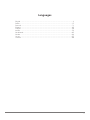 3
3
-
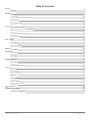 4
4
-
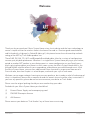 5
5
-
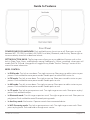 6
6
-
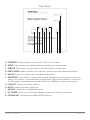 7
7
-
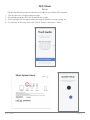 8
8
-
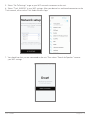 9
9
-
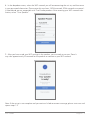 10
10
-
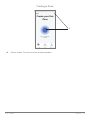 11
11
-
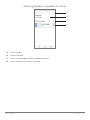 12
12
-
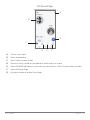 13
13
-
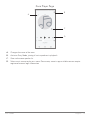 14
14
-
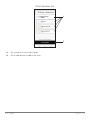 15
15
-
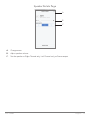 16
16
-
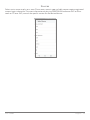 17
17
-
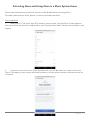 18
18
-
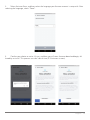 19
19
-
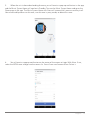 20
20
-
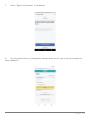 21
21
-
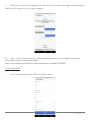 22
22
-
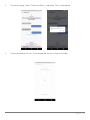 23
23
-
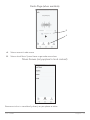 24
24
-
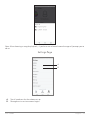 25
25
-
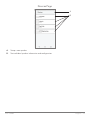 26
26
-
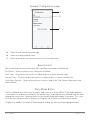 27
27
-
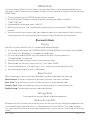 28
28
-
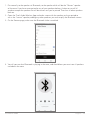 29
29
-
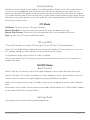 30
30
-
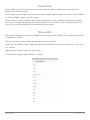 31
31
-
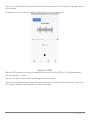 32
32
-
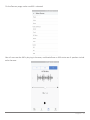 33
33
-
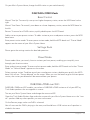 34
34
-
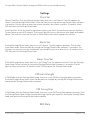 35
35
-
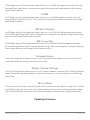 36
36
-
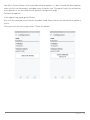 37
37
-
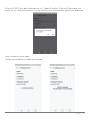 38
38
-
 39
39
-
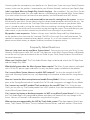 40
40
-
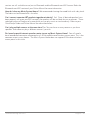 41
41
-
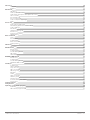 42
42
-
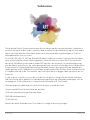 43
43
-
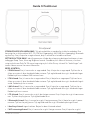 44
44
-
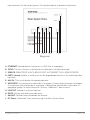 45
45
-
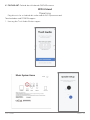 46
46
-
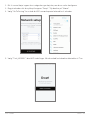 47
47
-
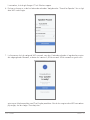 48
48
-
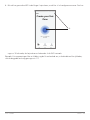 49
49
-
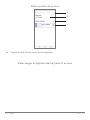 50
50
-
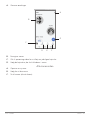 51
51
-
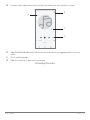 52
52
-
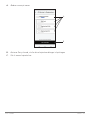 53
53
-
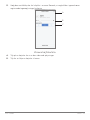 54
54
-
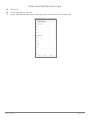 55
55
-
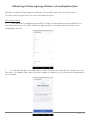 56
56
-
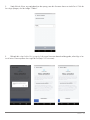 57
57
-
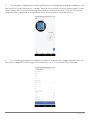 58
58
-
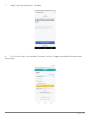 59
59
-
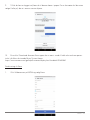 60
60
-
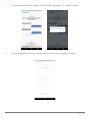 61
61
-
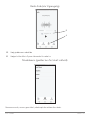 62
62
-
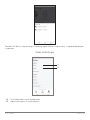 63
63
-
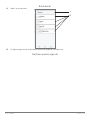 64
64
-
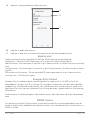 65
65
-
 66
66
-
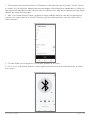 67
67
-
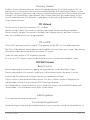 68
68
-
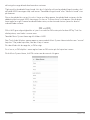 69
69
-
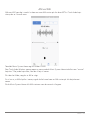 70
70
-
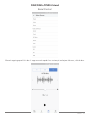 71
71
-
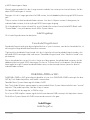 72
72
-
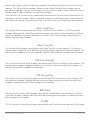 73
73
-
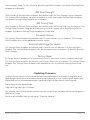 74
74
-
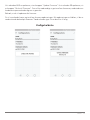 75
75
-
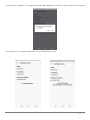 76
76
-
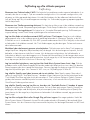 77
77
-
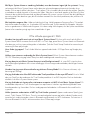 78
78
-
 79
79
-
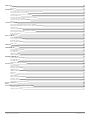 80
80
-
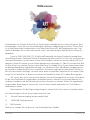 81
81
-
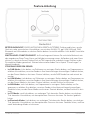 82
82
-
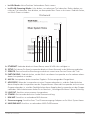 83
83
-
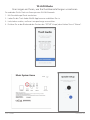 84
84
-
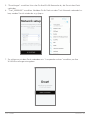 85
85
-
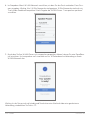 86
86
-
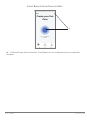 87
87
-
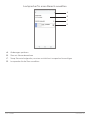 88
88
-
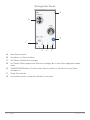 89
89
-
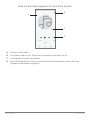 90
90
-
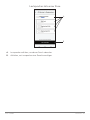 91
91
-
 92
92
-
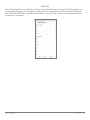 93
93
-
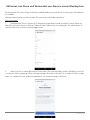 94
94
-
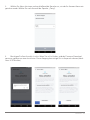 95
95
-
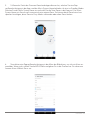 96
96
-
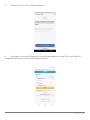 97
97
-
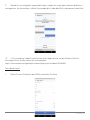 98
98
-
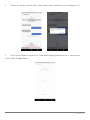 99
99
-
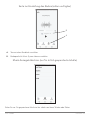 100
100
-
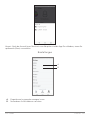 101
101
-
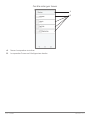 102
102
-
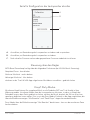 103
103
-
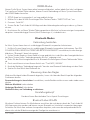 104
104
-
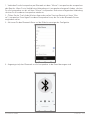 105
105
-
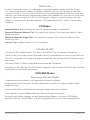 106
106
-
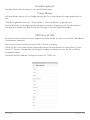 107
107
-
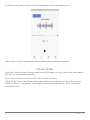 108
108
-
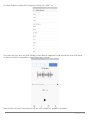 109
109
-
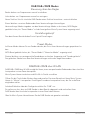 110
110
-
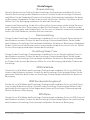 111
111
-
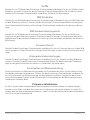 112
112
-
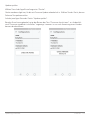 113
113
-
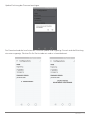 114
114
-
 115
115
-
 116
116
-
 117
117
-
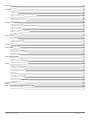 118
118
-
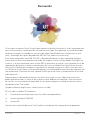 119
119
-
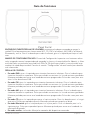 120
120
-
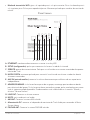 121
121
-
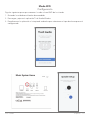 122
122
-
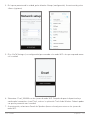 123
123
-
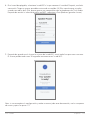 124
124
-
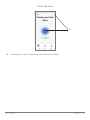 125
125
-
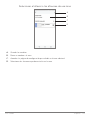 126
126
-
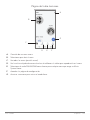 127
127
-
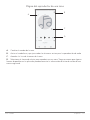 128
128
-
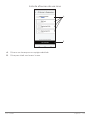 129
129
-
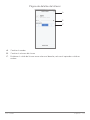 130
130
-
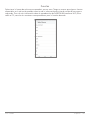 131
131
-
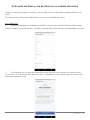 132
132
-
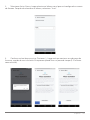 133
133
-
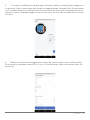 134
134
-
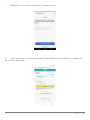 135
135
-
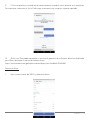 136
136
-
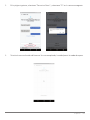 137
137
-
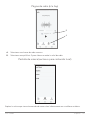 138
138
-
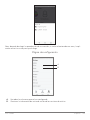 139
139
-
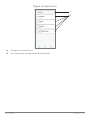 140
140
-
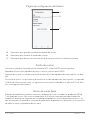 141
141
-
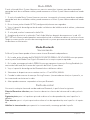 142
142
-
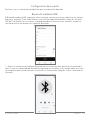 143
143
-
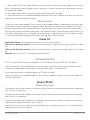 144
144
-
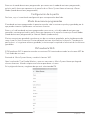 145
145
-
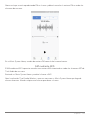 146
146
-
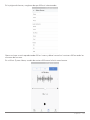 147
147
-
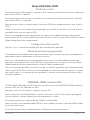 148
148
-
 149
149
-
 150
150
-
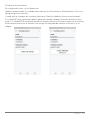 151
151
-
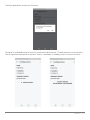 152
152
-
 153
153
-
 154
154
-
 155
155
-
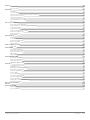 156
156
-
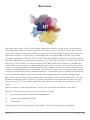 157
157
-
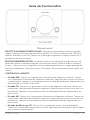 158
158
-
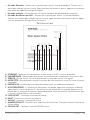 159
159
-
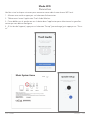 160
160
-
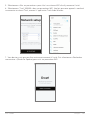 161
161
-
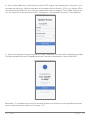 162
162
-
 163
163
-
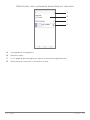 164
164
-
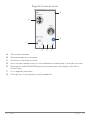 165
165
-
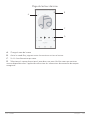 166
166
-
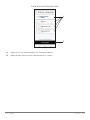 167
167
-
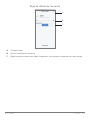 168
168
-
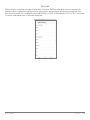 169
169
-
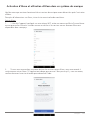 170
170
-
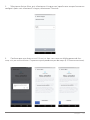 171
171
-
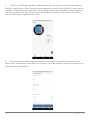 172
172
-
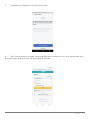 173
173
-
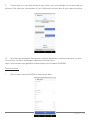 174
174
-
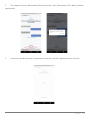 175
175
-
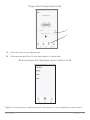 176
176
-
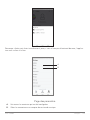 177
177
-
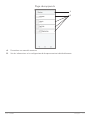 178
178
-
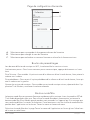 179
179
-
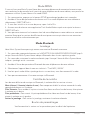 180
180
-
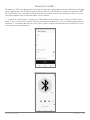 181
181
-
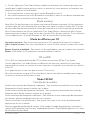 182
182
-
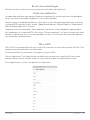 183
183
-
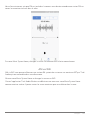 184
184
-
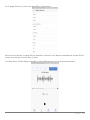 185
185
-
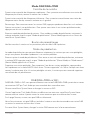 186
186
-
 187
187
-
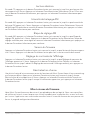 188
188
-
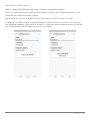 189
189
-
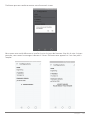 190
190
-
 191
191
-
 192
192
-
 193
193
-
 194
194
-
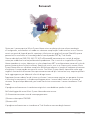 195
195
-
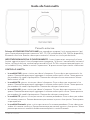 196
196
-
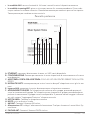 197
197
-
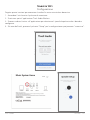 198
198
-
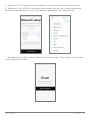 199
199
-
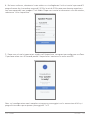 200
200
-
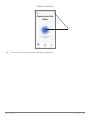 201
201
-
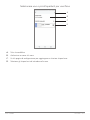 202
202
-
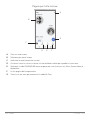 203
203
-
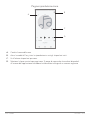 204
204
-
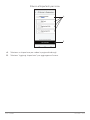 205
205
-
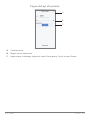 206
206
-
 207
207
-
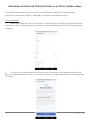 208
208
-
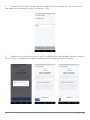 209
209
-
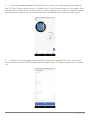 210
210
-
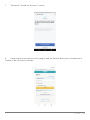 211
211
-
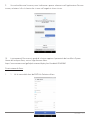 212
212
-
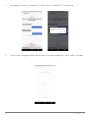 213
213
-
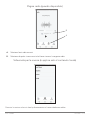 214
214
-
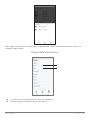 215
215
-
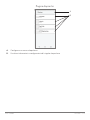 216
216
-
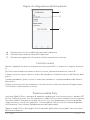 217
217
-
 218
218
-
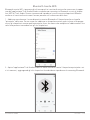 219
219
-
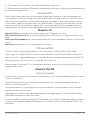 220
220
-
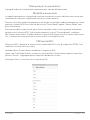 221
221
-
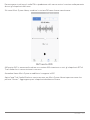 222
222
-
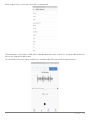 223
223
-
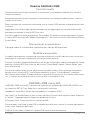 224
224
-
 225
225
-
 226
226
-
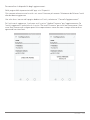 227
227
-
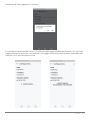 228
228
-
 229
229
-
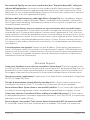 230
230
-
 231
231
-
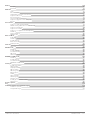 232
232
-
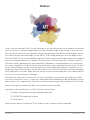 233
233
-
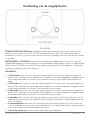 234
234
-
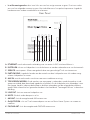 235
235
-
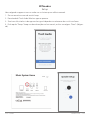 236
236
-
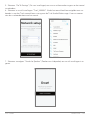 237
237
-
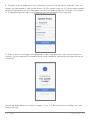 238
238
-
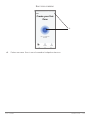 239
239
-
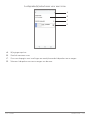 240
240
-
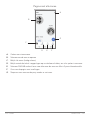 241
241
-
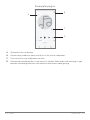 242
242
-
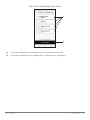 243
243
-
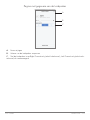 244
244
-
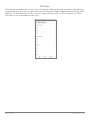 245
245
-
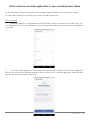 246
246
-
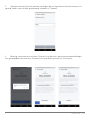 247
247
-
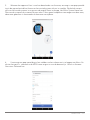 248
248
-
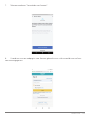 249
249
-
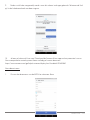 250
250
-
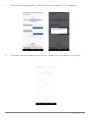 251
251
-
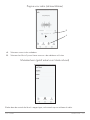 252
252
-
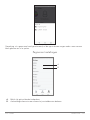 253
253
-
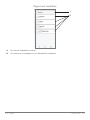 254
254
-
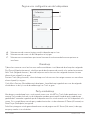 255
255
-
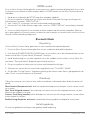 256
256
-
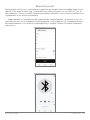 257
257
-
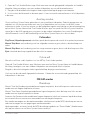 258
258
-
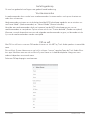 259
259
-
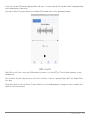 260
260
-
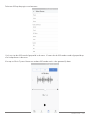 261
261
-
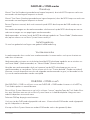 262
262
-
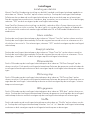 263
263
-
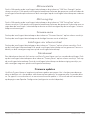 264
264
-
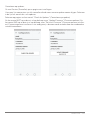 265
265
-
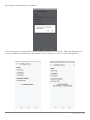 266
266
-
 267
267
-
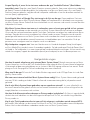 268
268
-
 269
269
-
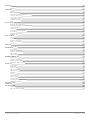 270
270
-
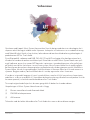 271
271
-
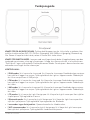 272
272
-
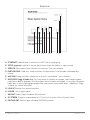 273
273
-
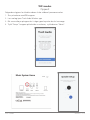 274
274
-
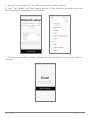 275
275
-
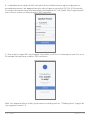 276
276
-
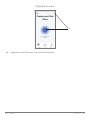 277
277
-
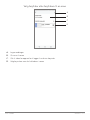 278
278
-
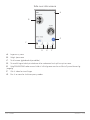 279
279
-
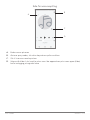 280
280
-
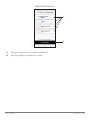 281
281
-
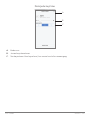 282
282
-
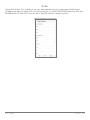 283
283
-
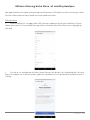 284
284
-
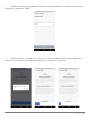 285
285
-
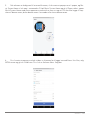 286
286
-
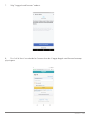 287
287
-
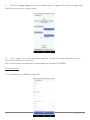 288
288
-
 289
289
-
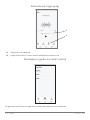 290
290
-
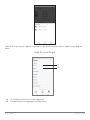 291
291
-
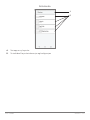 292
292
-
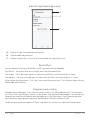 293
293
-
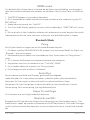 294
294
-
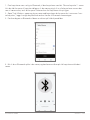 295
295
-
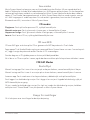 296
296
-
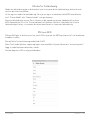 297
297
-
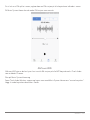 298
298
-
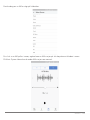 299
299
-
 300
300
-
 301
301
-
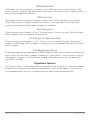 302
302
-
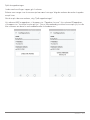 303
303
-
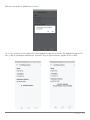 304
304
-
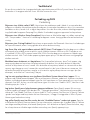 305
305
-
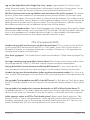 306
306
-
 307
307
-
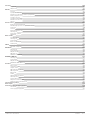 308
308
-
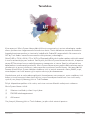 309
309
-
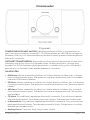 310
310
-
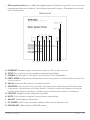 311
311
-
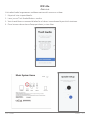 312
312
-
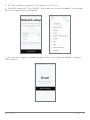 313
313
-
 314
314
-
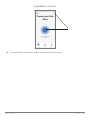 315
315
-
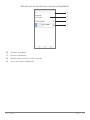 316
316
-
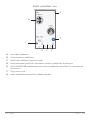 317
317
-
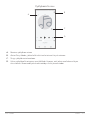 318
318
-
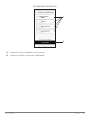 319
319
-
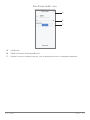 320
320
-
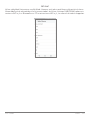 321
321
-
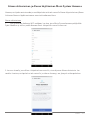 322
322
-
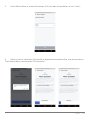 323
323
-
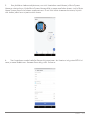 324
324
-
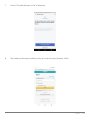 325
325
-
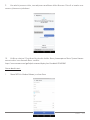 326
326
-
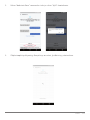 327
327
-
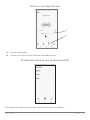 328
328
-
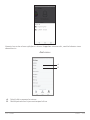 329
329
-
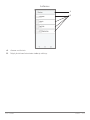 330
330
-
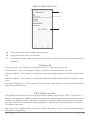 331
331
-
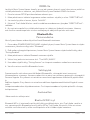 332
332
-
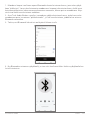 333
333
-
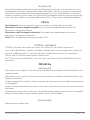 334
334
-
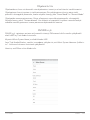 335
335
-
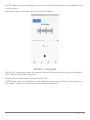 336
336
-
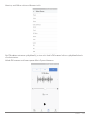 337
337
-
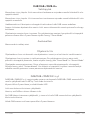 338
338
-
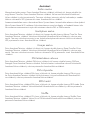 339
339
-
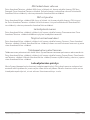 340
340
-
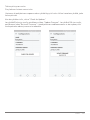 341
341
-
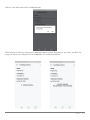 342
342
-
 343
343
-
 344
344
-
 345
345
-
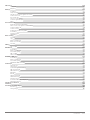 346
346
-
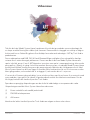 347
347
-
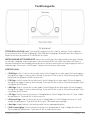 348
348
-
 349
349
-
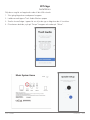 350
350
-
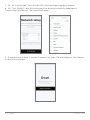 351
351
-
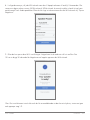 352
352
-
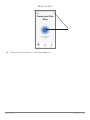 353
353
-
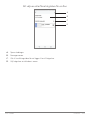 354
354
-
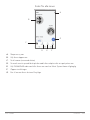 355
355
-
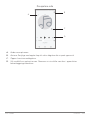 356
356
-
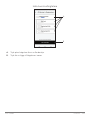 357
357
-
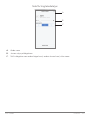 358
358
-
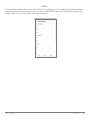 359
359
-
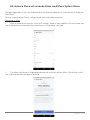 360
360
-
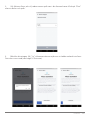 361
361
-
 362
362
-
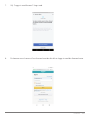 363
363
-
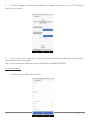 364
364
-
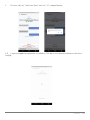 365
365
-
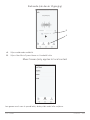 366
366
-
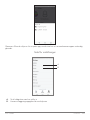 367
367
-
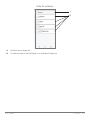 368
368
-
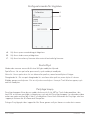 369
369
-
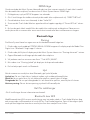 370
370
-
 371
371
-
 372
372
-
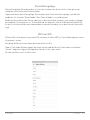 373
373
-
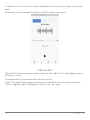 374
374
-
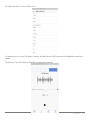 375
375
-
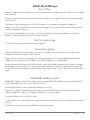 376
376
-
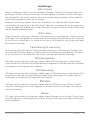 377
377
-
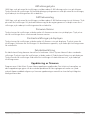 378
378
-
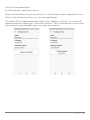 379
379
-
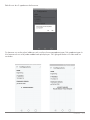 380
380
-
 381
381
-
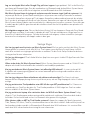 382
382
-
 383
383
-
 384
384
-
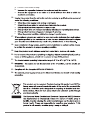 385
385
-
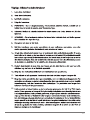 386
386
-
 387
387
-
 388
388
-
 389
389
-
 390
390
-
 391
391
-
 392
392
-
 393
393
-
 394
394
-
 395
395
-
 396
396
-
 397
397
-
 398
398
-
 399
399
-
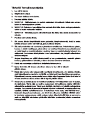 400
400
-
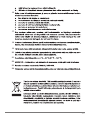 401
401
-
 402
402
-
 403
403
-
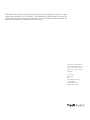 404
404
Tivoli Audio ART MUSIC SYSTEM HOME de handleiding
- Categorie
- Draagbare speakers
- Type
- de handleiding
- Deze handleiding is ook geschikt voor
in andere talen
- English: Tivoli Audio ART MUSIC SYSTEM HOME Owner's manual
- italiano: Tivoli Audio ART MUSIC SYSTEM HOME Manuale del proprietario
- français: Tivoli Audio ART MUSIC SYSTEM HOME Le manuel du propriétaire
- español: Tivoli Audio ART MUSIC SYSTEM HOME El manual del propietario
- Deutsch: Tivoli Audio ART MUSIC SYSTEM HOME Bedienungsanleitung
- dansk: Tivoli Audio ART MUSIC SYSTEM HOME Brugervejledning
- suomi: Tivoli Audio ART MUSIC SYSTEM HOME Omistajan opas
- svenska: Tivoli Audio ART MUSIC SYSTEM HOME Bruksanvisning
Gerelateerde artikelen
-
Tivoli One Digital Handleiding
-
Tivoli Audio Sub de handleiding
-
Tivoli Audio Music System Home Gen 2 de handleiding
-
Tivoli Audio CONX de handleiding
-
Tivoli Audio Music System Home Gen 2 de handleiding
-
Tivoli Audio SPHERA de handleiding
-
Tivoli Audio Music System+ de handleiding
-
Tivoli Audio Music System+ de handleiding
-
Tivoli Audio One Digital (Gen. 2) de handleiding
-
Tivoli Audio Two Digital de handleiding
Andere documenten
-
defunc D207 Handleiding
-
Tivoli AUDIO MODEL ONE DIGITAL+ RADIO GEN2, HVIT Handleiding
-
Audio Pro A10 Handleiding
-
Audio Pro Drumfire II Handleiding
-
woox R6113 Smart Plug Gebruikershandleiding
-
woox R4294 Smart Universal IR remote Gebruikershandleiding
-
Audio Pro C10 Handleiding
-
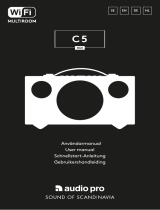 Audio Pro C5 MkII Handleiding
Audio Pro C5 MkII Handleiding
-
woox R4152 de handleiding